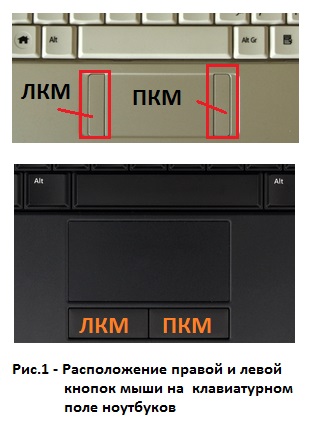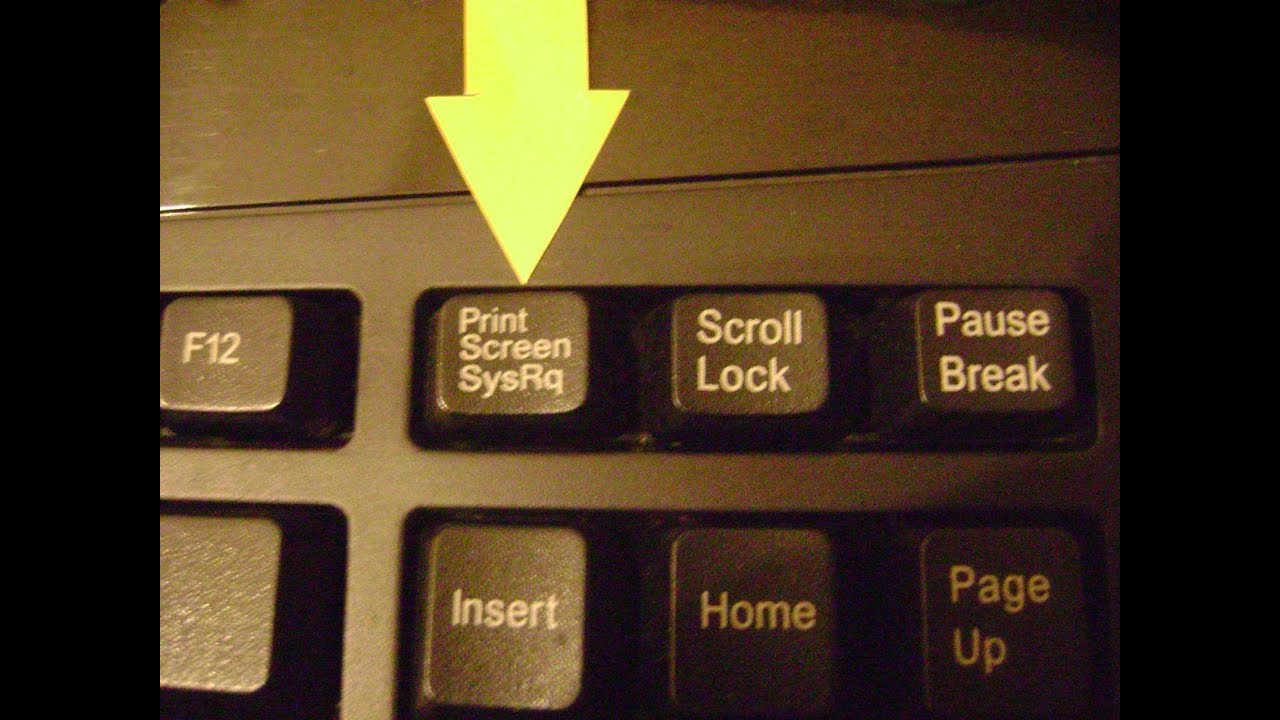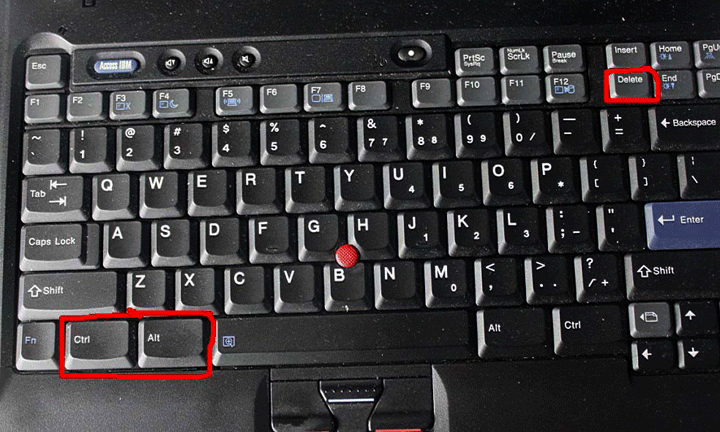Ctrl Alt Del не работает —
Ctrl + Alt + Del — это популярная последовательность клавиш, используемая тысячами пользователей каждый день для выхода из проблемы или для запуска диспетчера задач для завершения проблемной программы. Эта последовательность клавиш отправляет команду операционной системе немедленно открыть другое окно, которое состоит из параметров, таких как выход из системы, запуск диспетчера задач, переключение между пользователями и т. д.
Причины не работающей последовательности очень общие. Это может быть либо клавиатура, либо какая-либо вредоносная программа на вашем компьютере, которая препятствует запуску команды. В некоторых случаях антивирус также оказался виновником. Мы рассмотрим каждое из решений одно за другим, начиная с самого эффективного.
Замечания: Если вы пытаетесь открыть диспетчер задач, вы также можете использовать следующие методы:
- Нажмите Windows + R, введите «taskmgr» в диалоговом окне и нажмите Enter.

- Щелкните правой кнопкой мыши значок Windows и выберите «Диспетчер задач».
- Нажмите Ctrl + Alt + Esc, чтобы запустить диспетчер задач напрямую.
Было множество сообщений, в которых предполагалось, что ESET Nod имеет функцию, которая приводит к тому, что последовательность не распознается. Антивирус перехватил сигнал и обработал его вместо передачи в систему. HIPS, также известный как Host-based Intrusion Prevention, оказался виновником. HIPS контролирует вашу систему и использует предопределенный набор правил для перехвата подозрительной активности. Мы отключим эту функцию и еще раз проверим, работает ли Ctrl + Alt + Del.
- Запустите ESET и нажмите на Настроить вариант из левой панели навигации.
- Сейчас снимите флажок опция Система предотвращения вторжений (HIPS).
- Перезагрузите компьютер полностью и проверьте, была ли проблема решена.

Если это не работает, убедитесь, что нет никаких конфликтов, кроме этой опции. Вы можете даже попытаться временно отключить антивирус для устранения неполадок.
Решение 2. Проверка на наличие вредоносных программЕсли антивирус не конфликтует с механизмом, весьма вероятно, что на вашем компьютере установлены вредоносные программы, вызывающие эту проблему. Эти программы, наряду с мониторингом вашей активности и атакой на ваши данные, также приводят к тому, что системные операции останавливаются и перехватывают такие сигналы, прежде чем они даже отправляются в ОС.
Сканирование компьютера с помощью известных антивирусных программ, таких как Malwarebytes или Microsoft Security Essentials и убедитесь, что все определения вирусов обновлены. Убедитесь, что нет клавиатурных шпионов, работающих в фоновом режиме, или любой программы, которая может иметь прямой доступ к вводу, выполненному на вашем компьютере. Как только вы абсолютно уверены, что ваш компьютер чист и свободен от всех вредоносных программ, только тогда переходите к другим решениям.
Прежде чем перейти к более техническим решениям, стоит проверить, правильно ли работает ваша клавиатура. Если вы используете клавиатуру Bluetooth, убедитесь, что она правильно подключена к вашему компьютеру, и все остальные клавиши также работают правильно. Вы также можете выполнить сброс подключения клавиатуры. Подключите клавиатуру, выключи ваш компьютер и вынуть силовой кабель. Пусть это будет за несколько минут до включить его снова. Как только компьютер включен, подключите клавиатуру и затем попробуйте нажать Ctrl + Alt + Del. Проверьте, работает ли последовательность.
Если этого не произойдет, вы можете переустановить драйверы клавиатуры.
- Нажмите Windows + R, введите «devmgmt.ЦКМ”В диалоговом окне и нажмите Enter.
- Развернуть категорию Клавиатуры, щелкните правой кнопкой мыши на клавиатуре и выберите Обновить драйвер.

- Теперь есть два варианта, с помощью которых вы можете обновить драйверы клавиатуры. Либо обновить их автоматически или же вручную. Если автоматическое обновление не работает, загрузите драйверы для клавиатуры с веб-сайта производителя, а затем воспользуйтесь процессом обновления вручную.
- Перезагрузите компьютер полностью и проверьте, решена ли проблема.
В вашем реестре Windows есть ключ «DisableTaskMgr», который дает вам возможность управлять включением или отключением диспетчера задач. Возможно, что вы или какая-либо другая программа внесли изменения в реестр, из-за чего диспетчер задач не открывается. Обратите внимание, что это решение для тех людей, которые не могут открыть диспетчер задач, но их последовательность Ctrl + Alt + Del работает отлично, как и ожидалось.
- Нажмите Windows + R, введите «смерзаться”В диалоговом окне и нажмите Enter.

- В редакторе реестра перейдите к следующему ключу:
HKEY_CURRENT_USER \ Software \ Microsoft \ Windows \ CurrentVersion \ Policies \ System
Если этот ключ отсутствует на вашем компьютере, перейдите по следующему пути и создайте ключ вручную. Вы можете перейти к изменению переменных, если ключ уже присутствует.
HKEY_CURRENT_USER \ Software \ Microsoft \ Windows \ CurrentVersion \ Policies
- Нажмите Новый> Ключ и назовите ключ как система. Теперь выберите новый ключ, который вы только что сделали.
- Если значение «DisableTaskMgr», Откройте его свойства, дважды щелкнув по нему. Если это не так, щелкните правой кнопкой мыши на пустом экране и выберите New> DWORD (32-битное) значение. Назовите DWORD соответственно.
- Установите значение ключевого слова как 0 и нажмите Хорошо сохранить изменения.

- Полностью перезагрузите компьютер и проверьте, можете ли вы легко запустить диспетчер задач.
Если все вышеперечисленные методы не работают, и вы все еще не можете получить ответ от Ctrl + Alt + Del, вы можете выполнить восстановление системы после резервного копирования ваших данных.
Восстановление системы откатывает вашу Windows до того момента, когда она работала правильно. Механизм восстановления автоматически создает резервные копии либо периодически, либо во время, когда вы устанавливаете новое обновление.
- Нажмите Windows + S запустить панель поиска в меню «Пуск». Тип «восстановить»И выберите первую программу, которая появится в результате.
- Один в настройках восстановления нажмите Восстановление системы присутствует в начале окна под вкладкой Защита системы.
- Теперь откроется мастер, который проведет вас по всем этапам восстановления вашей системы.
 Вы можете выбрать рекомендуемую точку восстановления или выбрать другую точку восстановления. Нажмите следующий и продолжайте со всеми дальнейшими инструкциями.
Вы можете выбрать рекомендуемую точку восстановления или выбрать другую точку восстановления. Нажмите следующий и продолжайте со всеми дальнейшими инструкциями. - Сейчас выберите точку восстановления из списка доступных вариантов. Если у вас есть несколько точек восстановления системы, они будут перечислены здесь.
- Теперь Windows подтвердит ваши действия в последний раз, прежде чем начнет процесс восстановления системы. Сохраните всю свою работу и сделайте резервную копию важных файлов на всякий случай и продолжайте процесс.
Замечания: Вы также можете проверить жесткий диск, если проблема сохраняется.
Добавить или удалить Ctrl + Alt + Del Параметры экрана
Если вы когда-либо использовали операционную систему Windows XP, то, вероятно, знаете, что сочетание клавиш Ctrl + Alt + Del используется для открытия диспетчера задач для завершения работы программ и служб. Но в Windows Vista и Windows 7 нужно использовать клавиши Ctrl + Shift + Esc, чтобы открыть диспетчер задач, не касаясь мыши.
В Vista и Windows 7, когда вы одновременно нажимаете Ctrl + Alt + Del, Windows открывает экран, содержащий опции для блокировки вашей учетной записи пользователя, переключения на другую учетную запись пользователя, выхода из системы, изменения пароля учетной записи пользователя, а также открытия диспетчера задач.
Экран Ctrl + Alt + Del в Windows 7 отображает параметры Блокировать этот компьютер, Сменить пользователя, Выйти из системы, Изменить пароль и Запустить диспетчер задач. Если вы хотите удалить один или несколько этих параметров, вы можете использовать Ctrl + Alt + Del Options Tool.
Tweak Ctrl + Alt + Del Options Tool — это портативная утилита, которая позволяет настраивать экран Ctrl + Alt + Del, не открывая редактор локальной групповой политики или реестр. Возможность добавить настройки панели управления Windows была бы замечательной.
И если вы хотите удалить один или несколько вышеупомянутых параметров с экрана Ctrl + Alt + Del без помощи сторонних инструментов, вы можете использовать редактор групповой политики для этого задания.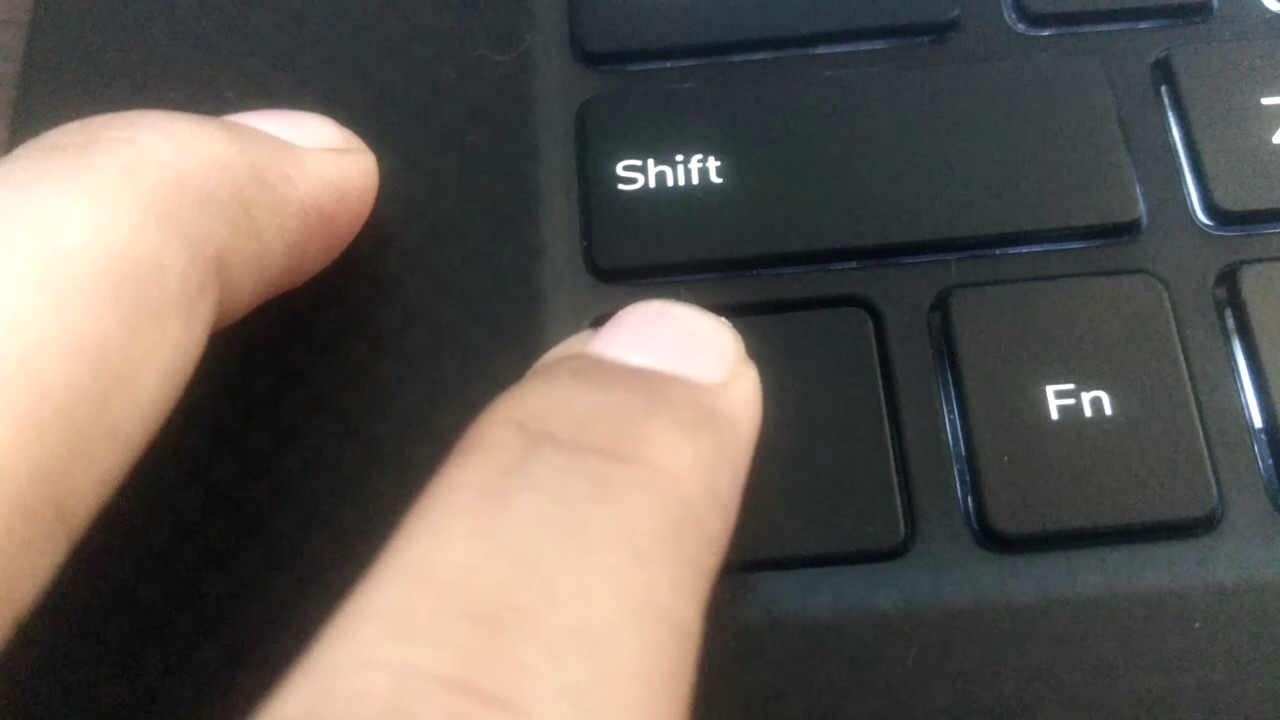
Откройте редактор локальной групповой политики, введя Gpedit.msc в диалоговом окне «Выполнить», а затем перейдите к «Конфигурация пользователя», «Административные шаблоны», «Система» и затем нажмите Ctrl + Alt + Del, чтобы добавить / удалить параметры с экрана. Это бесплатный инструмент, который отлично работает на x86 и x64 версиях Windows 7. Обратите внимание, что редактор групповой политики недоступен в некоторых выпусках Windows 7.
И, если вам интересно, как изменить фоновое изображение экрана, просто используйте утилиту Windows 7 Logon Changer.
Скачать Ctrl + Alt + Delete Options Tool
Что делать, если зависает компьютер на Windows
Перезапуск графической подсистемы Windows
В Windows есть секретная комбинация клавиш для перезапуска драйвера видеокарты. Если ваш компьютер зависает и изображение на экране не движется, попробуйте использовать её вместо принудительной перезагрузки. Способ работает в Windows 10 и Windows 8.
Нажмите на клавиатуре Win + Ctrl+ Shift + B.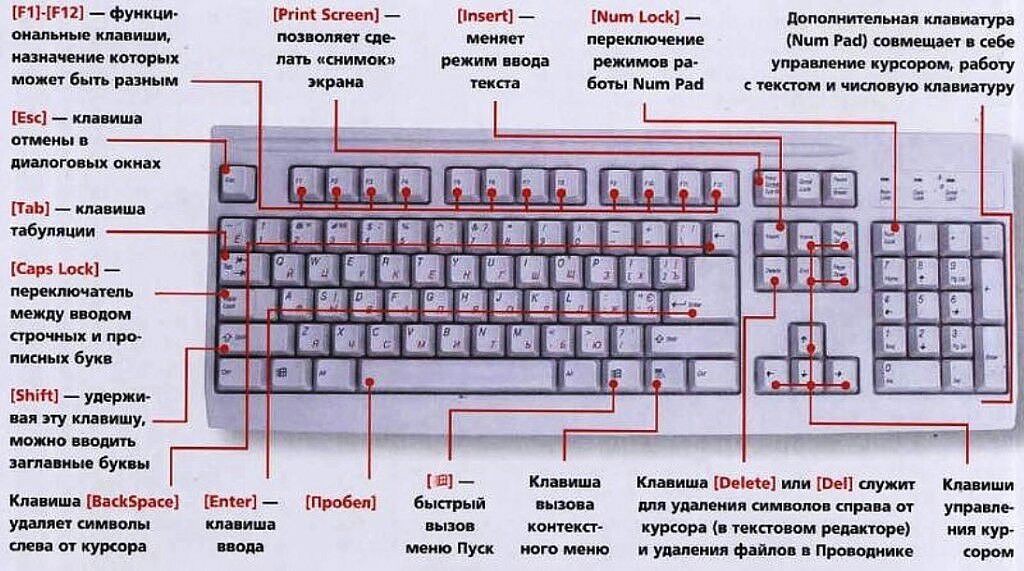 На долю секунды экран погаснет, и вы услышите звуковой сигнал. Затем изображение снова появится. Все приложения останутся открытыми без изменений.
На долю секунды экран погаснет, и вы услышите звуковой сигнал. Затем изображение снова появится. Все приложения останутся открытыми без изменений.
Сочетание клавиш работает независимо от того, какой графической картой оборудован ваш компьютер: NVIDIA, AMD или Intel. Эта комбинация помогает восстановиться после зависаний, возникающих, например, при запуске ресурсоёмких игр или при выводе компьютера из спящего режима.
Другие способы избавиться от зависания
Если во время работы вы сталкиваетесь с внезапно возникающим чёрным экраном или неподвижно застывшим изображением, попробуйте комбинацию Ctrl + Alt + Delete. Вы также можете нажать Ctrl + Shift + Esc, чтобы открыть «Диспетчер задач» и остановить зависший процесс. Либо нажмите Alt + Tab или Win + Tab, чтобы переключиться с зависшего приложения на «Рабочий стол».
Если ваш компьютер не реагирует на все эти клавиатурные сочетания и перезагрузка графического драйвера не помогает, вам придётся принудительно выключить и снова включить устройство. Для этого нажмите кнопку питания и удерживайте её нажатой в течение примерно десяти секунд, пока компьютер не выключится. Подождите несколько секунд, затем снова включите компьютер. Прибегайте к этому способу только в крайнем случае, если ничего другого не остаётся.
Для этого нажмите кнопку питания и удерживайте её нажатой в течение примерно десяти секунд, пока компьютер не выключится. Подождите несколько секунд, затем снова включите компьютер. Прибегайте к этому способу только в крайнем случае, если ничего другого не остаётся.
Конечно, если вы видите синий экран смерти, никакие клавиатурные комбинации не помогут. Он указывает на непоправимые ошибки Windows, и всё, что вы можете сделать, — это перезагрузить компьютер. Погуглите код ошибки, отображаемый на экране, или считайте QR-код — так вы по крайней мере получите представление о том, что произошло.
Читайте также
Билл Гейтс покаялся в существовании Ctrl-Alt-Delete
| ПоделитьсяБилл Гейтс признал сочетание клавиш Ctrl-Alt-Delete неудобным для нажатия и сообщил, что если бы мог вернуться назад в прошлое, то только эту деталь и исправил бы, назначив на эту же функцию одну кнопку. Он по-прежнему возлагает вину за сложность комбинации на инженеров IBM.
Он по-прежнему возлагает вину за сложность комбинации на инженеров IBM.
Проблема Ctrl-Alt-Delete
Основатель компании Microsoft Билл Гейтс (Bill Gates) сообщил общественности, что если бы у него была возможность вернуться назад во времени и изменить какое-то из принятых решений, он бы изменил комбинацию Ctrl-Alt-Delete.
В операционных системах Microsoft эта комбинация является аварийной мерой. В DOS и ранних Windows она приводила к перезагрузке, а потом начала запускать диспетчер задач, c помощью которого пользователь может принудительно закрыть «зависшую» программу или завершить неугодный ему процесс.
Комбинация Ctrl-Alt-Delete не работает в операционных системах компьютеров Apple. В отдельных дистрибутивах Linux одновременное нажатие этих трех клавиш вызывает окно диспетчера задач. В Windows 10 с помощью этой комбинации можно на выбор заблокировать компьютер, сменить пользователя, выйти из системы, изменить пароль или вызвать диспетчер задач.
Позиция Гейтса
На бизнес-форуме Bloomberg в Нью-Йорке Гейтс побеседовал на эту тему с основателем Carlyle Group Дэвидим Рубинштейном (David Rubenstein), который спросил у него, зачем была придумана комбинация, требующая трех пальцев. Как и несколько лет назад, Гейтс возложил ответственность за неудобства Ctrl-Alt-Delete на инженеров IBM, которые некогда отвечали за разработку клавиатуры первых компьютеров на Windows.
«На аппаратной клавиатуре IBM PC должен был быть только один способ добиться гарантированного прерывания сеанса. Так что люди, принимавшие в этом участие, должны были назначить другую клавишу, чтобы это работало. На множестве машин сегодня то же самое можно сделать более очевидным путем», — отметил Гейтс.
Основатель Microsoft Билл Гейтс сожалеет о Ctrl-Alt-Del
Рубинштейн начал развивать тему и спросил, сожалеет ли Гейтс, что все так вышло. Гейтс ушел от прямого ответа, но признал, что сейчас поступил бы по-другому.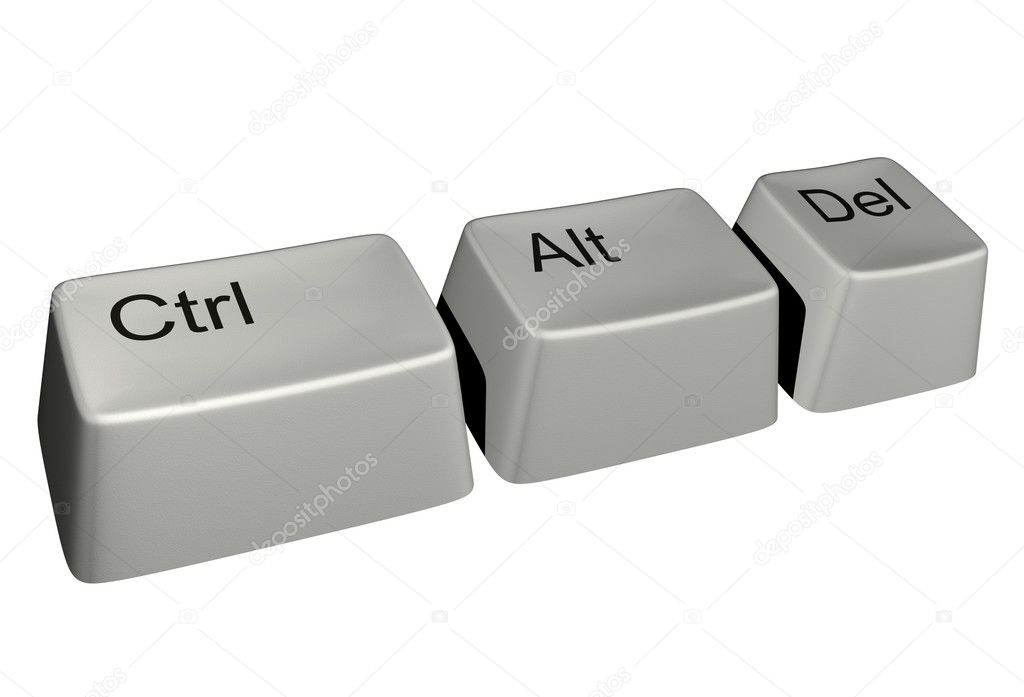
«Ну, я не думаю, что можно вернуться назад в жизни и изменить какие-то мелочи, не подвергая риску другие вещи. Конечно, если бы я мог внести одну маленькую правку, я сделал бы это однокнопочной операцией», — заметил он.
Предыдущее признание
Гейтс не первый год винит IBM в том, что Ctrl-Alt-Delete пользователям приходится нажимать тремя пальцами. Речь об этом зашла еще в 2013 г. во время интервью для кампании Гарварда по сбору средств.
«Это была ошибка, — признал Гейтс под смех аудитории. — У нас могла бы быть одна кнопка, но парень, который занимался дизайном клавиатуры IBM, на захотел дать нам одну кнопку».
Под «парнем» Гейтс подразумевает Дэвида Брэдли (David Bradley), работавшего над компьютером IBM PC, который, собственно, и изобрел знаменитую комбинацию. «Может, я и изобрел ее, но Билл сделал ее известной», — сообщал до этого сам Брэдли в интервью.
Валерия Шмырова
Что делать если рабочий стол зависает или не запускается 💻
Столкнулся с проблемой что зависает рабочий стол или не запускается вообще.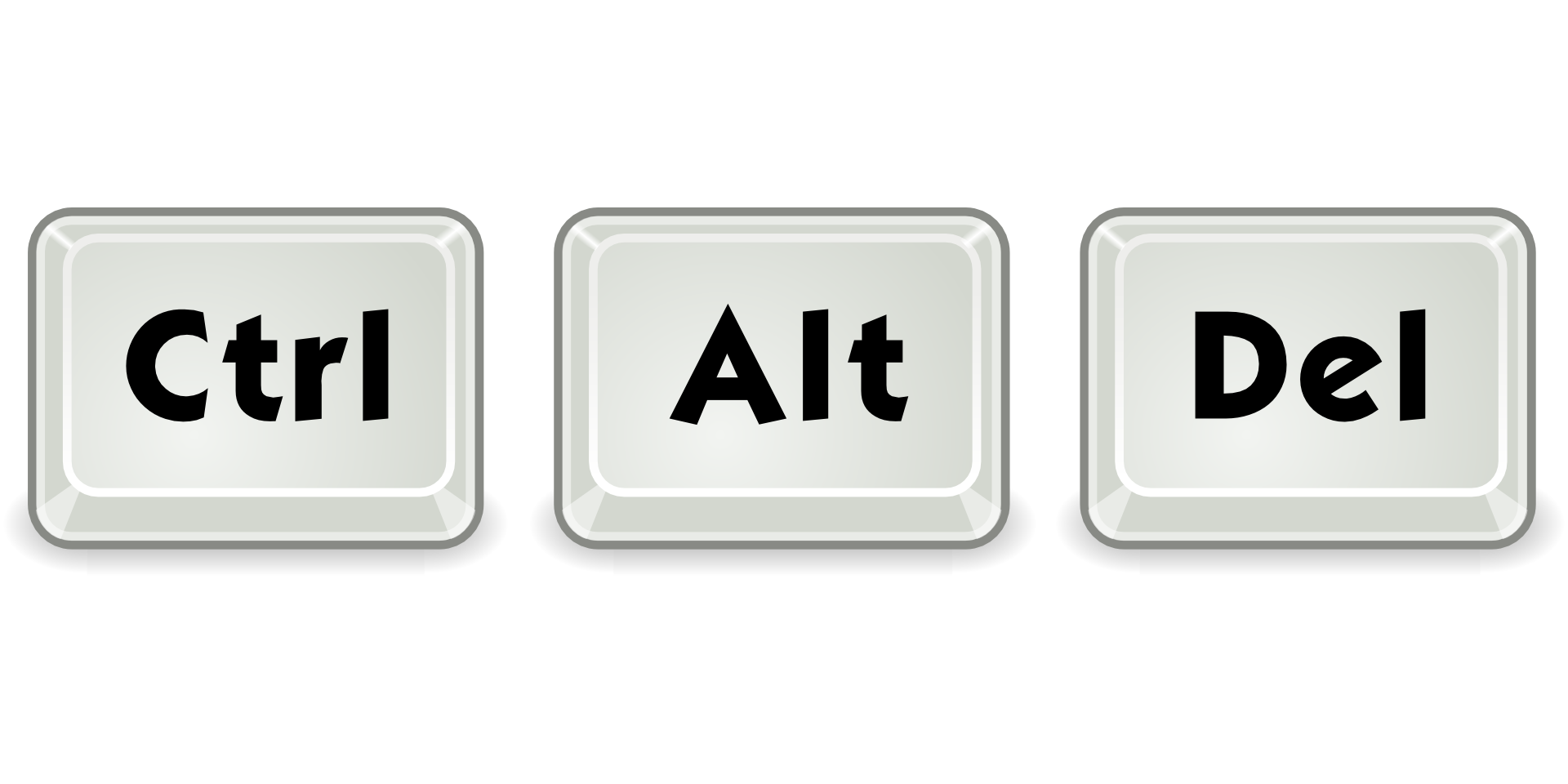 Как это выглядит: курсор мышки превращается в часики и с рабочего стола ничего нельзя запустить. Проблема есть и в Windows 7 и Windows XP, без разницы. Разберёмся как решить этот вопрос не прибегая к тяжёлой артиллерии.
Как это выглядит: курсор мышки превращается в часики и с рабочего стола ничего нельзя запустить. Проблема есть и в Windows 7 и Windows XP, без разницы. Разберёмся как решить этот вопрос не прибегая к тяжёлой артиллерии.
Одноразовое решение проблемы
Рабочий стол можно закрыть, как любую программу. Только вот нет в диспетчере задач такого приложения. Но за него отвечает процесс «explorer.exe». Нам надо просто перезапустить этот процесс. Для этого:
- Открываем «Диспетчер задач» с помощью горячих клавиш «Ctrl + Shift + Esc» или «Ctrl + Alt + Delete» и выбираем «Запустить диспетчер задач»
- В окне диспетчера задач переходим на вкладку «Процессы» и находим там процесс «explorer.exe». Если там много всего, то просто нажимайте букву «e» пока не попадёте на него.
- Кликаем по процессу правой кнопкой и выбираем «Завершить процесс».
После этого действия рабочий стол полностью исчезнет вместе с панелью задач. Останется только фоновая картинка и окно диспетчера задач.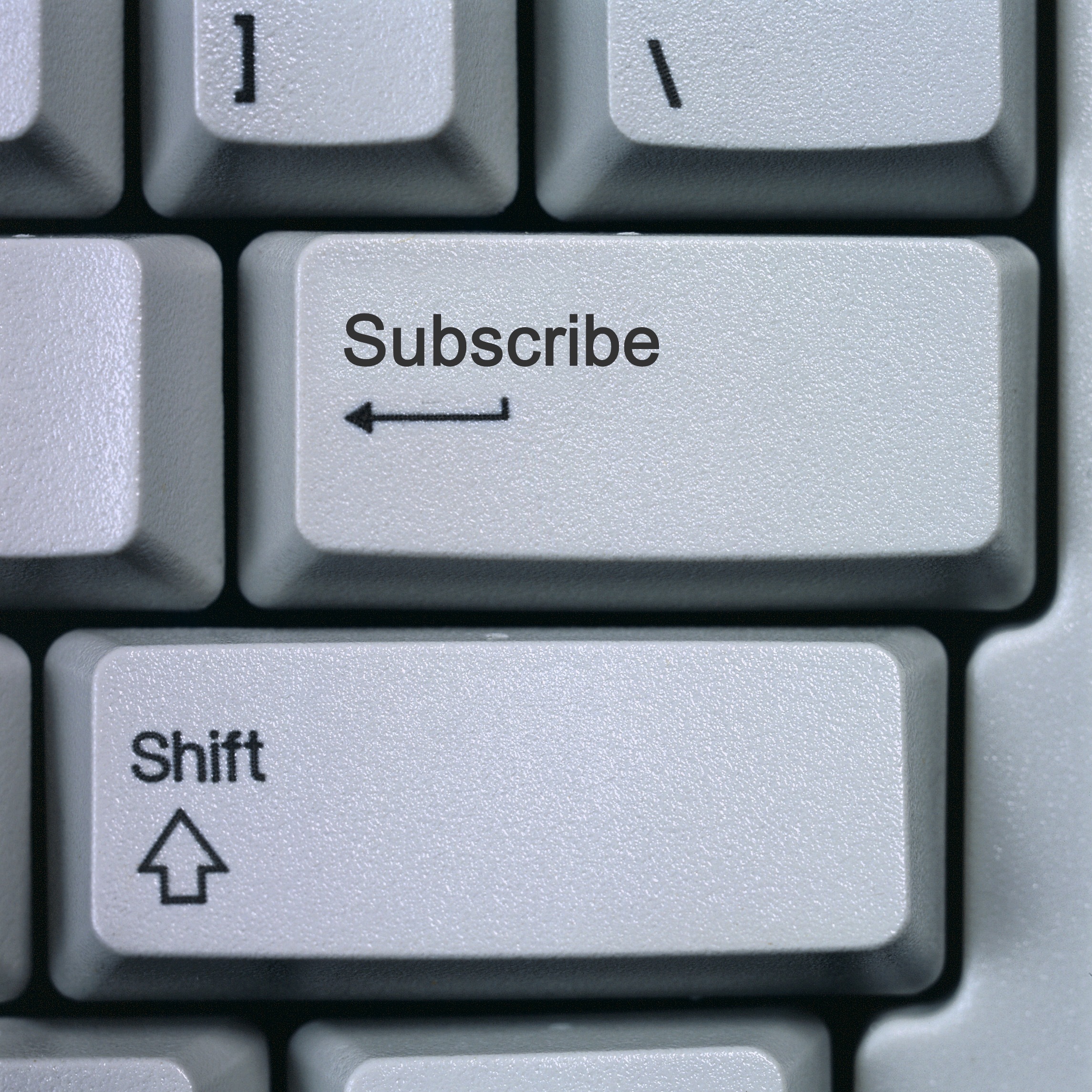 Если через несколько секунд не произошло автоматического перезапуска рабочего стола, то надо запустить его вручную. Идём в меню
Если через несколько секунд не произошло автоматического перезапуска рабочего стола, то надо запустить его вручную. Идём в меню
В поле ввода пишем: explorer
И нажимаем «Enter». Такими нехитрыми действиями можно вернуть операционную систему Windows к жизни, не прибегая к перезапуску. Весь этот процесс продемонстрирован на видео под статьёй. Этот способ подходит и для Windows 10 тоже, но если не поможет, то нужно завершить «Диспетчер окон рабочего стола».
Если рабочий стол зависает слишком часто
Обычно это случается после установки какой-то новой программы. Вспомните, после каких действий это началось и попробуйте удалить последние установленные программы. Если не помогло, то откатитесь до более ранней точки восстановления. Виной всему вполне могут быть вирусы. В этом случае попробуем вылечить рабочий стол, а для этого надо:
- Скачать программу AVZ. Об этой программе я рассказывал в этой статье
- Зайти в », там отметить галочки № «5.
 Восстановление рабочего стола», «16. Восстановление ключа запуска Explorer» и «9. Удаление отладчиков системных процессов»
Восстановление рабочего стола», «16. Восстановление ключа запуска Explorer» и «9. Удаление отладчиков системных процессов» - Нажать кнопку «Выполнить отмеченные операции» и перезагрузиться.
Если не запускается рабочий стол
В случаях когда рабочий стол не загружается вообще и даже кнопка «Пуск» не появляется, нужно сделать то что описано и выше, а если не помогает, то кое-что ещё. Попробуйте запустить рабочий стол через диспетчер задач вышеописанным способом. Если программы AVZ под рукой нет, то придётся лезть в реестр. Но я вам упростил задачу и подготовил готовое решение.
Скачайте и запустите файл shell.reg. Он добавляет нужные параметры в реестр и удаляет не нужные. Чтобы его запустить из диспетчера задач просто введите в меню в поле ввода: <путь>\shell.reg, где путь – это место где лежит файл. Например: «C:\Downloads\shell.reg». Если диспетчер задач не запускается, пишет что файл отсутствует или у вас недостаточно прав доступа, то сначала нужно его включить.
Восстановление explorer.exe
Первый способ: введите команду в окно «Новая задача» диспетчера задач:
Sfc /scannow
Скорее всего программа попросит вставить установочный диск с Windows. Если его нет, то вам может подойти второй способ. Программа восстанавливает повреждённые и заменённые файлы на оригинальные. По окончанию работы программы перезагрузитесь. Кстати, этот способ может помочь если рабочий стол зависает, а предыдущие советы не помогли.
Второй способ: перепишите файл «C:\Windows\explorer.exe» с рабочей машины с такой же операционной системой, либо скачайте и распакуйте мои версии:
Для Windows 7
Для Windows XP
Чтобы положить правильные файлы в папку Windows без проводника введите команду в окно «Новая задача»:
copy С:\Downloads\explorer. exe c:\windows
exe c:\windows
где C:\Downloads – это путь к файлу, а C:\Windows – путь установки ОС.
Перед этим возможно придётся завершить процесс «explorer.exe» как описано выше.
Третий способ также требует наличия установочного диска, только доставать оттуда нужный файл будем вручную. Если привод имеет букву «E:», а папка операционной системы «C:\Windows», то порядок действий следующий:
- Устанавливаем диск в лоток
- В уже известном поле ввода пишем:
E:\i386\expand.exe E:\i386\explorer.ex_ C:\windows\explorer.exe
Перезагружаемся!
В качестве ещё одного способа можно использовать твики в программе по оптимизации системы Kerish Doctor.
После решения проблемы можете приукрасить свой рабочий стол.
На видео вы можете посмотреть как перезапустить рабочий стол. Правда, там не видно как я запускаю диспетчер задач с помощью «Ctrl + Alt + Delete», потому что Windows блокирует запись видео в этом режиме, но думаю и так всё понятно.
Вход в BIOS Setup — как зайти в БИОС
Здесь приведено большинство способов с помощью которых можно и войти в BIOS Setup Utility.
Для того чтобы выполнить вход в BIOS Setup Utility, необходимо во время прохождения процедуры POST (POST-первоначальное тестирование компьютера, которое выполняется сразу после включения ПК), нажать определенную клавишу клавиатуры (иногда необходимо нажать комбинацию клавиш).
Отмечу, что самым распространенным вариантом для входа в БИОС, есть использование клавиши Delete, немного реже используются клавиши F1, F2.
В случае с USB клавиатурой иногда клавиши клавиатуры не срабатывают в момент загрузки операционной системы.
При этом не срабатывают ни «Enter», ни «Del», ни стреки «Вниз» и «Вверх». Соответственно не возможно не только зайти в BIOS, но и невозможно выбрать ОС или выбрать способ загрузки операционной системы. Т.е пока ОС полностью не загрузиться клавиатура остается заблокированной – отключенной – не рабочей.
Т.е пока ОС полностью не загрузиться клавиатура остается заблокированной – отключенной – не рабочей.
Для того что бы в таком случае войти в БИОС, или выбрать способ восстановления — загрузки ОС нужно вынуть из USB — разъемов все подключенные устройства и кабеля. В частности наиболее часто ЮЗБ-ную клавиатуру блокирует современная беспроводная мышка, работающая через USB — приемник, ЮЗБ-кабель принтера и тд. Так же наиболее часто клавиатура не работает из-за устройства подключенного в соседний разъем (как правило все разъемы USB спарены).
Т.е. отключаем все что подключено к разъемам и перегружаемся. Как правило, после этого USB-клавиатура работает с первых секунд загрузки. И Вы сможете войти в БИОС, и так же при необходимости выбрать способ загрузки или сменить ОС (если у вас установлено их несколько).
Кроме данного варианта решения данной проблемы, также не исключен вариант залипания одной из клавиши клавиатуры.
Узнать клавишу, с помощью которой осуществляется вход в BIOS Setup, можно двумя способами:
- Из технической документации к материнской платы
- Из подсказки, которая появляется на мониторе во время прохождения процедуры POST.
 Для примера: если на экране отображается сообщение “Press DEL to enter Setup”, это значит, что для входа в БИОС необходимо использовать клавишу Delete. Нажимать клавишу необходимо сразу после появления на экране подсказки.
Для примера: если на экране отображается сообщение “Press DEL to enter Setup”, это значит, что для входа в БИОС необходимо использовать клавишу Delete. Нажимать клавишу необходимо сразу после появления на экране подсказки.
Здесь же как правило отображается подсказка — сочетание клавиш с помощью которых можно вызвать утилиту пере прошивки BIOS.
Иногда подсказка на экране может отсутствовать. Тогда необходимо нажимать клавишу несколько раз с интервалом примерно в 0,5-1 секунду после отображения первого изображения на экране.
Если инструкция к системной плате отсутствует, а подсказка на мониторе не появляется, первым делом, для входа в БИОС используйте следующие клавиши (комбинации клавиш):
- Delete;
- F1, F2, F3, F10, F11, F12;
- Ctrl+Schift+S;
- Ctrl+Alt+S;
- Ctrl+Alt+Esc;
- Ctrl+Alt+Del;
- ESC.

Иногда (очень редко) могут встречаться также другие клавиши:
- Ins;
- Alt;
- Ctrl;
- Ctrl+Esc;
- Ctrl+Alt;
- Ctrl+Alt+Ins;
- Ctrl+S;
- Ctrl+Schift+Esc;
- Ctrl+Schift+Alt+Del.
А как же зайти в биос ноутбуков?
Для ноутбуков как правило применяются другие сочетания:
Для захода в BIOS ноутбука Asus:
Нажимаем клавишу «F2» или сочетание клавишь «Ctrl+F2» (одновременное нажатие)
Для захода в BIOS ноутбука HP и Compaq:
Нажимаем клавишу «F1» или «F10«
Для захода в BIOS ноутбука Aser:
Нажимаем клавишу «F1» или сочетание «Ctrl+Alt+Esc»
Для захода в BIOS ноутбука Dell и Sony:
Нажимаем клавишу «F1», «F2», иногда используется кнопки «F3» или «F8».
Для захода в BIOS ноутбука Toshiba:
Нажимаем клавишу «Esc» или «F8».
Для захода в BIOS ноутбука Lenovo:
Нажимаем стандартную клавишу «Del«.
Еще по настройке БИОС (БИОЗ) плат:
Как включить или отключить последовательность CTRL + ALT + DELETE для входа в систему Windows XP, Windows Vista и Windows 7
Когда вы подходите к компьютеру Windows, для входа нужно сначала нажать комбинацию клавиш Ctrl-Alt-Del. Это функция безопасности, которая позволяет защитить компьютерот определенных типов атак. Это действие необходимо выполнять на машинах под управлением Windows NT, 2000, XP, 2003, 2008, Vista и 7
Как сделать :
Небольшой пост — шпаргалка. Очень часто при настройке клиентских ПК
или ноутбуков приходится сталкиваться с просьбами включить
автоматический вход в систему. Всегда этот вопрос решался с помощью
команды control userpasswords2 и последующим выбором
пользователя по умолчанию в настройках учетных записей пользователей.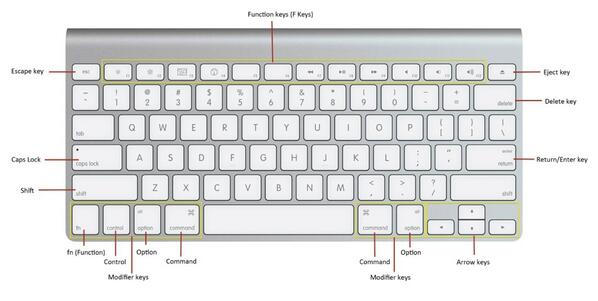 В
последних версиях Windows многие пользователи сталкиваются проблемой »не
запуска» этой утилиты. Проблема решается очень просто, точнее здесь нет
никакой проблемы. Эту команду следует вводить не в поле «найти
программы и файлы», а сначала из этого поля запустить командную
оболочку, введя в поле cmd, а уже затем команду control userpasswords2. Еще один способ — ввести команду netplwiz, но уже в поле поиска программ и файлов, которая также запустит управление учетными записями пользователей
В
последних версиях Windows многие пользователи сталкиваются проблемой »не
запуска» этой утилиты. Проблема решается очень просто, точнее здесь нет
никакой проблемы. Эту команду следует вводить не в поле «найти
программы и файлы», а сначала из этого поля запустить командную
оболочку, введя в поле cmd, а уже затем команду control userpasswords2. Еще один способ — ввести команду netplwiz, но уже в поле поиска программ и файлов, которая также запустит управление учетными записями пользователей
Для Windows XP выполните следующие действия.
- Войдите в систему как администратор.
- В меню Пуск выберите пункт Панель управления и дважды щелкните Учетные записи пользователей.
- Нажмите кнопку Изменение входа пользователей в систему.
- Выберите пункт отключить сочетание клавиш CTRL + ALT + DELETE последовательности использовать экран приветствия .
- Нажмите кнопку Пуск, выберите пункт выполнить, введите Команду Control Userpasswords2и нажмите клавишу ВВОД.

ПримечаниеМожет появиться следующее диалоговое окно:
Необходимо быть членом группы администраторов на этом компьютере откройте учетные записи пользователей. Войти в систему от имени пользователя, и эта учетная запись не является членом группы «Администраторы».
В таком состоянии необходимо ввести имя пользователя и пароль, когда система предложит диалоговое окно для ввода имени пользователя и пароль администратора компьютера. - Откройте вкладку Дополнительно..
- В разделе Безопасный вход в систему выберите снимите флажок Требовать нажатия Ctrl + Alt + Delete , если вы хотите отключить последовательность CTRL + ALT + DELETE.
- Нажмите кнопку Пуск, введите команду Control Userpasswords2в поле поиска и нажмите клавишу ВВОД.
Примечание Необходимо ввести имя пользователя и пароль, когда система предложит диалоговое окно для ввода имени пользователя и пароль администратора компьютера.
- Откройте вкладку Дополнительно..
- В разделе Безопасный вход в систему выберите снимите флажок Требовать нажатия Ctrl + Alt + Delete , если вы хотите отключить последовательность CTRL + ALT + DELETE.
http://support.microsoft.com/kb/308226/ru
Ярлыки: ОС
Как исправить коды ALT, не работающие в Windows 10?
Несколько пользователей Windows 10 сообщают, что они внезапно не могут использовать коды ALT. Хотя у некоторых пользователей есть проблемы с несколькими разными альтернативными кодами, некоторые пользователи вообще не могут их использовать. В большинстве случаев на выходе получается один и тот же символ, независимо от вводимого альтернативного кода. Для большинства проблем появление этой проблемы кажется внезапным и началось без явного триггера. Как оказалось, проблема возникает исключительно в Windows 10, поскольку мы не обнаружили сообщений о проблеме, возникающей в более старых версиях Windows.
ALT-коды не работают в Windows 10Что заставляет ALT-коды перестать работать в Windows 10?
Мы исследовали эту особенность, просмотрев различные пользовательские отчеты и проанализировав самые популярные исправления, которые затронутые пользователи развернули для решения проблемы. Оказывается, эта проблема может возникать по разным причинам. Вот краткий список причин, которые могут привести к проблеме с кодами ALT:
Оказывается, эта проблема может возникать по разным причинам. Вот краткий список причин, которые могут привести к проблеме с кодами ALT:
- Клавиши мыши не работают, когда NumLock включен — Одной из наиболее распространенных причин этой ошибки являются случаи, когда использование клавиш мыши при включенном Numlock на не допускается.Если этот сценарий применим, вы сможете решить проблему, изменив поведение по умолчанию, чтобы клавиши мыши были включены при включенной клавише Numlock.
- Ввод Unicode не разрешен с помощью редактора реестра. — Возможно, ваш реестр содержит определенный ключ, который предотвращает добавление символов Unicode с помощью клавиш Alt. В этом случае вы сможете решить проблему, добавив дополнительное строковое значение к ключу метода ввода.
- Стороннее вмешательство — Как оказалось, существуют определенные приложения для передачи голоса по IP, которые, как известно, вызывают такое поведение.
 Mumble и Discord — два приложения, которые обычно вызывают эту проблему. Несколько пользователей, столкнувшихся с этой проблемой при установке одного из этих приложений, сообщили, что проблема была решена только после их окончательного удаления.
Mumble и Discord — два приложения, которые обычно вызывают эту проблему. Несколько пользователей, столкнувшихся с этой проблемой при установке одного из этих приложений, сообщили, что проблема была решена только после их окончательного удаления. - Реестр специальных символов поврежден — В редких случаях эта проблема также может быть вызвана несогласованностью с реестром, который отслеживает все символы ALT. Если этот сценарий применим, вы сможете обойти проблему, используя карту символов для добавления специальных символов.Кроме того, вы можете рассмотреть сторонние альтернативы, такие как Sharpkeys или Keytweak
. Если вы в настоящее время пользуетесь решениями, способными устранить это сообщение об ошибке, в этой статье вы найдете несколько различных руководств по устранению неполадок, которые могут помочь вам решить проблему. Ниже вы найдете несколько различных потенциальных исправлений, которые другие пользователи в аналогичной ситуации успешно использовали для решения проблемы.
Для достижения наилучших результатов мы советуем вам следовать приведенным ниже методам в том же порядке, в котором они представлены (мы упорядочили их по эффективности и серьезности).В конце концов вы столкнетесь с потенциальным исправлением, которое позволит вам решить проблему независимо от виновника, вызвавшего проблему.
Начнем!
Метод 1: Включение клавиш мыши при включенном Numlock
Если вы сталкиваетесь с этой проблемой только при попытке использовать коды ALT с помощью цифровой клавиатуры, это почти всегда потому, что вам нужно включить опцию мыши из Ease меню доступа.
Несколько пользователей Windows, которым мы пытаемся решить ту же проблему, сообщили, что проблема была полностью решена после того, как они открыли вкладку «Мышь» в меню специальных возможностей и включили параметр «Использовать клавиши мыши при включенной цифровой блокировке».
Однако, если вы также сталкиваетесь с теми же проблемами даже при использовании обычных цифровых клавиш, этот параметр не решит проблему.
Если вы считаете, что этот метод может быть применим к вам, следуйте приведенным ниже инструкциям, чтобы получить доступ к настройкам специальных возможностей и внести необходимые изменения:
- Нажмите клавишу окна + R , чтобы открыть диалоговое окно Выполнить . Затем введите « ms-settings: easyofaccess-mouse » и нажмите . Введите , чтобы открыть вкладку Mouse в меню Ease of Access .Легкость доступа Меню мыши
- Как только вы дойдете до нужного меню, перейдите в правую часть экрана и включите переключатель, связанный с Включить клавиши мыши, чтобы использовать цифровую клавиатуру для перемещения указателя мыши ‘.
- После этого вы увидите несколько дополнительных параметров. Не обращайте внимания на все остальное и убедитесь только в том, что переключатель, относящийся к , Использовать клавиши мыши только при включенном Num Lock включен.
 Включение переключателя, связанного с «Использовать клавиши мыши только при включенном Num Lock»
Включение переключателя, связанного с «Использовать клавиши мыши только при включенном Num Lock» - После того, как параметр выше включен, перезагрузите компьютер и посмотрите, решится ли проблема при следующем запуске системы, попробовав еще раз использовать коды ALT.
Если проблема не устранена, перейдите к следующему способу ниже.
Метод 2: Включение ввода всех символов Юникода с помощью Regedit
Если первый метод не позволил вам решить проблему, другой способ решения этой проблемы — убедиться, что вы разрешаете ввод всех символов Юникода с помощью кода. . Это можно сделать, добавив строковое значение к ключу метода ввода с помощью редактора реестра.
После внесения этого изменения вы сможете ввести любой символ ALT, удерживая клавишу Alt, нажимая цифровую клавиатуру и вводя шестнадцатеричный код.Несколько затронутых пользователей подтвердили, что этот метод позволил им исправить функциональность клавиш ALT в Windows 10.
Вот краткое руководство по включению ввода всех символов Unicode с помощью редактора реестра:
- Нажмите Windows key + R , чтобы открыть диалоговое окно «Выполнить».
 Затем введите «regedit» в текстовое поле и нажмите Введите , чтобы открыть редактор реестра. Когда вам будет предложено UAC (Контроль учетных записей пользователей), нажмите Да , чтобы предоставить права администратора.Запуск редактора реестра
Затем введите «regedit» в текстовое поле и нажмите Введите , чтобы открыть редактор реестра. Когда вам будет предложено UAC (Контроль учетных записей пользователей), нажмите Да , чтобы предоставить права администратора.Запуск редактора реестра - Как только вы войдете в редактор реестра, используйте левую панель, чтобы перейти к следующему местоположению:
HKEY_CURRENT_USER \ Control Panel \ Input Method
Примечание: Кроме того, вы можете вставить местоположение напрямую в панель навигации и нажмите Введите , чтобы сразу попасть туда.
- Затем щелкните правой кнопкой мыши Input Method (на левой панели) и выберите New> String value. Создание нового строкового значения внутри ключа метода ввода
- Назовите вновь созданное строковое значение EnableHexNumpad .Затем дважды щелкните по нему на правой панели и установите Value data на 1 и нажмите Ok.
 Назначение правильного значения строке EnableHexNumpad
Назначение правильного значения строке EnableHexNumpad - Закройте редактор реестра, перезагрузите компьютер и дождитесь завершения следующего запуска, чтобы изменения вступили в силу.
- Чтобы ввести символ, удерживайте клавишу Alt и нажмите кнопку + (на цифровой клавиатуре). Затем введите шестнадцатеричный код и отпустите клавишу Alt, чтобы добавить символ.
Если вы по-прежнему не можете использовать символы ALT, перейдите к следующему способу ниже.
Метод 3: Удалить мешающее приложение (если применимо)
Как оказалось, есть также несколько приложений, которые могут блокировать использование клавиш Alt. Причина в том, что они открыты для специального использования. В большинстве случаев клавиша ALT используется для включения или отключения функции push-to-talk, что фактически лишает возможности использовать символы ALT.
Mumble чаще всего рассматривается как IP-приложение для голосовой связи, вызывающее эту проблему, но, безусловно, есть и другие, которые также будут делать это.
Нескольким пользователям Windows 10, которые оказались в идентичном сценарии, удалось решить проблему, просто удалив приложение, которое вызывало помехи.
Вот пошаговое руководство по удалению приложения, вызывающего проблему:
- Нажмите клавишу Windows + R , чтобы открыть диалоговое окно «Выполнить».Затем введите «appwiz.cpl» внутри текстового поля и нажмите Введите , чтобы открыть меню «Программы и компоненты». Наберите appwiz.cpl и нажмите Enter, чтобы открыть список установленных программ.
- Внутри «Программы и компоненты» прокрутите список установленных приложений и найдите приложение, которое вызывает помехи. Как только вы увидите его, щелкните его правой кнопкой мыши и выберите Удалить из появившегося контекстного меню Удаление мешающего приложения
- Следуйте инструкциям на экране, чтобы завершить удаление, затем перезагрузите компьютер и посмотрите, решена ли проблема при следующем запуске системы.

Если проблема все еще возникает или описанный выше метод неприменим, перейдите к следующему способу ниже.
Метод 4: Добавление символов ALT с использованием карты символов
Если ни один из вышеперечисленных методов не помог вам, вы сможете использовать символы ALT с помощью карты символов, но этот процесс занимает немного времени. Несколько пользователей Windows, которые не могли использовать символы ALT обычным образом, сообщили, что им удалось полностью обойти проблему с помощью карты символов.
Вот краткое руководство по добавлению символов ALT с помощью карты символов:
- Нажмите клавишу Windows + R , чтобы открыть диалоговое окно «Выполнить». Затем введите ‘charmap’ и нажмите Введите , чтобы открыть карту символов.
- Оказавшись внутри карты символов, просто пролистайте доступные шрифты и щелкните специальный символ, который хотите вставить.
- Затем нажмите кнопку Выбрать , чтобы скопировать его в буфер обмена.

Примечание: Обратите внимание, что нажатие клавиши также отображается в правом нижнем углу экрана. Используйте это, чтобы проверить, правильно ли вы набираете комбинацию цифр. - Используйте Щелкните правой кнопкой мыши> Вставить или Ctrl + V , чтобы вставить специальный символ, который вы скопировали на шаге 3.
Если это решение вам не нравится, перейдите к следующий метод ниже, чтобы просмотреть некоторые сторонние альтернативы.
Метод 5: Использование сторонних альтернатив
Если ни один из вышеперечисленных методов не позволил вам восстановить нормальную функциональность клавиш Alt, вы можете рассмотреть альтернативу стороннего производителя. Несколько затронутых пользователей сообщили, что они наконец смогли эффективно использовать клавиши ALT с помощью сторонних программ, таких как Sharpkeys или Keytweak .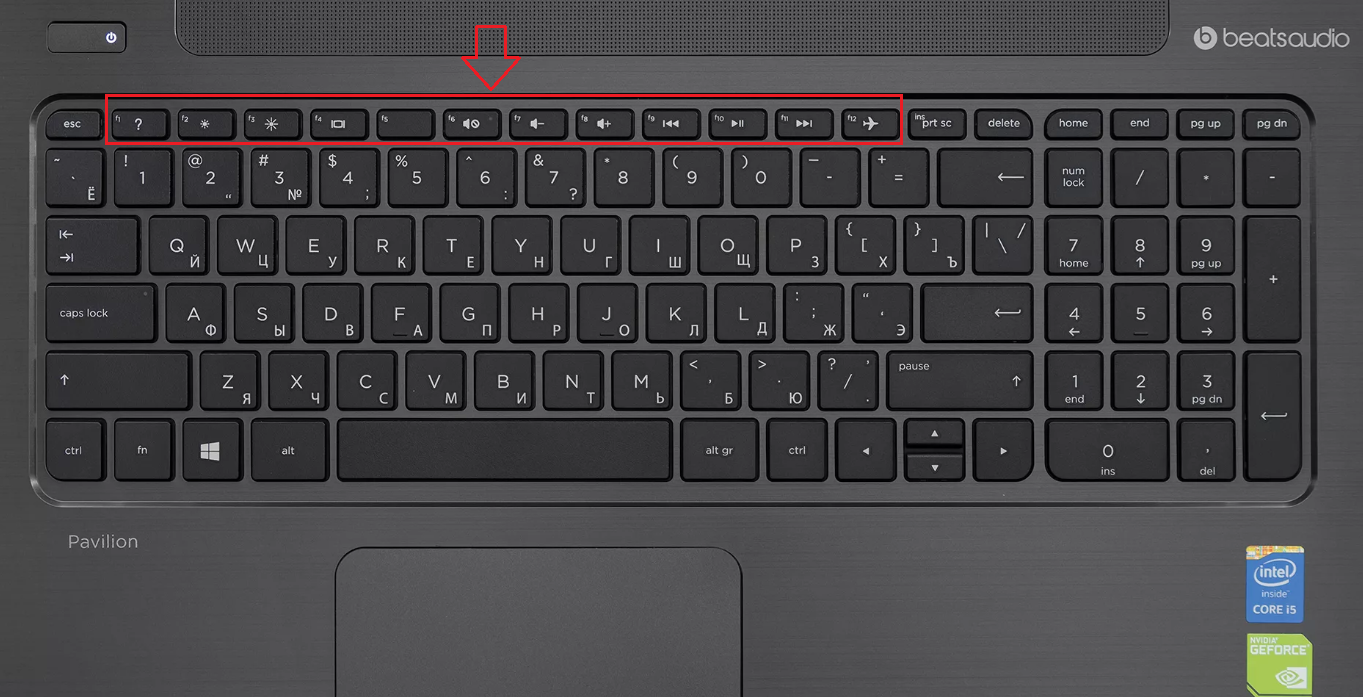
Эти сторонние решения позволят вам редактировать и переназначать ключи способом, который намного проще, чем делать это вручную и теряться в официальной документации.
Популярное исправление с использованием этих инструментов — сопоставление правой клавиши управления с левой клавишей ALT, так что вы устраняете любые помехи, вызванные сопоставлением других функций с той же клавишей.
Что такое счетчики в математике? — MVOrganizing
Что такое счетчики в математике?
Счетчики по математике — это маленькие предметы, которые дети могут пересчитывать и перемещать, чтобы помочь им решить множество математических задач. Они бывают разных форм, таких как счетчики с плюшевым мишкой, счетчики с животными и счетчики с цветными кругами.Счетчики отлично подходят для манипуляций, поскольку они помогают детям всех возрастов в решении математических задач.
Что такое номер счетчика?
В цифровой логике и вычислениях счетчик — это устройство, которое хранит (а иногда и отображает) количество раз, когда произошло конкретное событие или процесс, часто по отношению к часам. Самый распространенный тип — это последовательная цифровая логическая схема с входной линией, называемой часами, и несколькими выходными линиями.
Самый распространенный тип — это последовательная цифровая логическая схема с входной линией, называемой часами, и несколькими выходными линиями.
Что такое счетчики на английском?
Прилавок — это поверхность, используемая для совершения транзакций в магазине или на домашней кухне для приготовления пищи.В магазине вы платите за товары в кассе. Когда контр — это глагол, это означает «высказываться против», например, когда вы опровергаете аргумент оппонента в дебатах.
Как прилавки или другие предметы могут помочь вам показать вашу работу?
Счетчикиполезны для обучения детей основным математическим навыкам, таким как счет, сортировка и построение паттернов. Дайте детям определенные задания, которые нужно выполнить, используя счетчики. Например, вы можете попросить детей показать вам определенное количество счетчиков, посчитать группу или набор счетчиков или сгруппировать счетчики по размеру или цвету.
Что значит умножаться?
В математике «умножить» означает сложить равные группы. Когда мы размножаемся, количество вещей в группе увеличивается. Два фактора и произведение являются частями задачи умножения. В задаче умножения 6 × 9 = 54, числа 6 и 9 — множители, а число 54 — произведение.
Когда мы размножаемся, количество вещей в группе увеличивается. Два фактора и произведение являются частями задачи умножения. В задаче умножения 6 × 9 = 54, числа 6 и 9 — множители, а число 54 — произведение.
Как выглядит знак умножения?
Знак умножения, также известный как знак умножения или знак измерения, — это символ ×, используемый в математике для обозначения операции умножения и ее результирующего произведения.Будучи похожей на строчную букву X (x), эта форма является четырехкратной осесимметричной решеткой.
Какой знак разделения?
Для деления можно использовать знак ÷. ÷ означает «разделять». Разделить противоположно разу. Если вы знаете свои таблицы, они могут помочь с разделением.
Как вы набираете раз Sign?
- Просто введите букву X или x на клавиатуре. Это самый быстрый способ.
- Используйте сочетание клавиш с символом умножения (×). Как? Удерживая Alt на клавиатуре, нажмите 0215: Alt + 0215 = ×
- Просто скопируйте и вставьте приведенный ниже знак умножения: Выберите любой из следующих (разных размеров).

Какой символ означает то же, что и?
Геометрические символы
| Символ | Название символа | Значение / определение |
|---|---|---|
| ⊥ | перпендикуляр | перпендикулярные линии (угол 90 °) |
| ∥ | параллельно | параллельных линий |
| ≅ | соответствует | эквивалент геометрической формы и размера |
| ~ | похоже | одинаковые формы, разные размеры |
Что означает R в Python?
сырые строки
Что означает маленькая буква R в круге?
U + 24C7 Ⓡ ЛАТИНСКАЯ ЗАГЛАВНАЯ БУКВА ЗАКЛЮЧЕННАЯ.Символ зарегистрированного товарного знака ® — это типографский символ, который указывает на то, что предыдущее слово или символ является товарным знаком или знаком обслуживания, зарегистрированным в национальном ведомстве по товарным знакам.
Что означает ТМ в логотипе?
товарный знак
Что означает SM?
| Сокращение | Определение |
|---|---|
| SM | Социальные сети |
| SM | Одномодовый |
| SM | Маленький (размер) |
| SM | Гладкая мышца (биология) |
Что такое TM R and C?
Краткое изложение общих правил: ® означает «Зарегистрированный товарный знак» (подтвержденный Управлением по патентам и товарным знакам).TM означает «Товарный знак» (любой знак, зарегистрированный в Ведомстве по товарным знакам). © означает «Авторское право». Прежде всего следует напомнить, что © (авторское право) — это уведомление о зарезервированных правах в отношении любой работы, которая может быть защищена авторским правом.
Что означают символы TM SM и?
TM — торговая марка. Товарный знак — это знак, который представляет товары, например одежду или солнцезащитные очки. SM означает знак обслуживания. Знаки обслуживания — это знаки, обозначающие услуги.
Почему немногие из женщин Движения белых националистов были в Шарлоттсвилле
В прошлую пятницу вечером все белые националисты, маршировавшие в парке Освобождения Шарлоттсвилля, выглядели поразительно похожими.Конечно, они были почти исключительно белыми. Но они также были относительно молоды. И, за некоторыми исключениями, они были мужчинами.
Митинг «Объединяй правых» объединил белых националистов всех мастей, включая традиционных сторонников превосходства белых, таких как неонацисты и ККК, и другие расистские группы, которые объединились под знаменем новых, ориентированных на Интернет «альтернативных правых». . » Митинг был жестоким и кровавым: одного из участников сторонников превосходства белой расы обвиняют в том, что он умышленно протаранил свою машину толпу контрпротестующих, убив Хизер Хейер и ранив более десятка других.
Трудно определить, сколько женщин идентифицируют себя с альт-правыми, потому что многие из членов движения держатся в тени. Джордж Хоули, автор книги Making Sense of the Alt-Right , считает, что 20 процентов сторонников альтернативных правых — женщины. Но в Шарлоттсвилле женщины составляли гораздо меньшую часть толпы. Все 10 выступавших на митинге были мужчинами.
Было много теоретических рассуждений о том, почему белый национализм альтернативных правых более популярен среди мужчин, чем среди женщин.Преобладает теория, что женщин отталкивает его резкая антиженская риторика. Но их отсутствие на митинге не следует рассматривать как отсутствие женщин в белом националистическом движении в целом.
«Многие белые женщины покупаются на это движение, они просто делают это в частном порядке», — сказала Келли Бейкер, автор, специализирующийся на гендерных и белых экстремистских группах. «Они не кричат, но они поддерживают тех, кто есть в их жизни».
Я разговаривал с несколькими сторонниками альтернативных правых после митинга в Шарлоттсвилле.Все они дали одно и то же объяснение пропавшим женщинам протестующих: биологией. Официальной платформы альтернативных правых нет — члены, как правило, настроены против иммигрантов, антисемитов и считают себя защитниками белой расы. Большинство также утверждает, что каждому полу присущи определенные характеристики. Многие сторонники альтернативных правых сказали мне, что мужчины любят риск. Женщины — воспитатели. Любители риска должны участвовать в протестах, транслируемых по общенациональному телевидению. Воспитатели этого не делают.
По большому счету, кажется, что альт-правые мужчины не навязывают эти традиционные гендерные роли женщинам своего движения — альт-правые женщины делают это сами.Женщины испытывают глубокое пренебрежение к феминистскому движению и стремятся претендовать на поддерживающие, закулисные роли.
«Что касается расширения прав и возможностей женщин, нет ничего, что заставляло бы меня чувствовать себя сильнее в моей жизни, чем поддержка и поддержка сильного человека», — сказала Клаудия Давенпорт, активистка альт-правых, в интервью The Economist . «Я думаю, что мужчинам и женщинам станет лучше, когда мы перестанем бороться с природой и позволим проявиться нашей индивидуальности.
В наших беседах несколько сторонников альт-правых называли людей движения «защитниками».
«Женщины не должны защищать границы, нацию или семью. Поэтому мы не ожидаем этого от женщин и не считаем странным, что они меньше представлены в том, что мы считаем врожденным мужским занятием: охрана территории », — сказала Тара Маккарти, блогер-альт-правый.
Движения за превосходство белых использовали язык защиты с момента расцвета ККК в 1920-х годах.KKK сплотился, чтобы защитить превосходство белых от сил, которые он воспринимал как угрожающие, а именно от иммигрантов и недавно получивших избирательные права афроамериканцев.
«KKK поставил перед собой задачу защищать пространства, которые он считал своими собственными: белые женщины, дом, школы, нацию. Они думали: «Это наша работа как рыцарей, защита — это то, что мы делаем», — сказал Бейкер.
Однако, в отличие от альт-правых, кланские женщины были на передовой линии движения. Их было меньше — на пике Клана полмиллиона по сравнению с четырьмя миллионами мужчин, — но они не ограничивались второстепенными ролями.Подавляющее большинство из них носило мантии, маршировало на парады и участвовало в заметных пикниках. Они были вовлечены в борьбу за избирательное право женщин, утверждая, что только белые женщины должны иметь право голоса.
Так почему же сегодняшние белые националистические женщины менее заметны, чем кланские женщины 1920-х годов? Сегодня заметность влечет за собой значительно больший риск. Когда KKK выступил в начале 20-го века, он был могущественным и влиятельным на Юге. Когда белые националисты прошли маршем по Шарлоттсвиллю, они знали, что столкнутся с негативной реакцией в социальных сетях и контрпротестами по всей стране.
Таким образом, протест и защита белых националистов стали более традиционно мужским актом в глазах его сторонников. Это более опасно и требует большего риска, чем 100 лет назад.
Альтернативные правые разделяют мнение о том, насколько заметными и громкими они хотят видеть женщин. С одной стороны, есть такие организации, как «Мужчины идут своим путем» (MGTOW), гендерная сепаратистская группа, которая предостерегает мужчин от отношений с женщинами, запрещает женщинам членство. С другой стороны, растет контингент альт-правых мужчин, которые побуждают женщин в своем сообществе высказываться и сами становиться лидерами.
«Многим альт-правым мужчинам нравится, когда у них есть женщины, которые добавляют контент, записывают подкасты, создают каналы на YouTube. Это потому, что женщинам в этом движении легче собрать последователей », — сказал Хоули.
Лишь несколько женщин-альт-правых заинтересованы в том, чтобы претендовать на руководящие должности в движении.По словам Хоули, откровенные женщины-альт-правые — особенно эффективные механизмы для вербовки. Поскольку их не так много, блогер-альт-правый, звезда YouTube или энтузиаст Twitter привлекает больше внимания, чем молодой белый человек, который соответствует стереотипу альт-правых.«Женщины заставляют движение казаться более нормальным», — сказал Хоули.
Лишь несколько женщин-альт-правых заинтересованы в том, чтобы претендовать на руководящие должности в движении. В недавней статье Харпера о женщинах альт-правых описан видеочат, транслируемый в прямом эфире, в котором Колин Робертсон, популярный шотландский блогер-альт-правый, обсуждал политику США, среди прочего, с двумя наиболее известными женщинами-деятелями альт-правых. , Лана Локтефф и Айла Стюарт. Как только Робертсон открыл беседу для аудитории, стали появляться женоненавистнические комментарии.Один из зрителей написал: «Эти женщины — та же старая испорченная, испорченная сильная женщина», используя написание слова «женщины», которое некоторые феминистки используют, чтобы высмеивать Локтефф и Стюарт как переодетых феминисток.
Чтобы вписаться в движение, женщины-альт-правые должны быть на виду. Они должны доказать, что не угрожают традиционным гендерным ролям: как в том, что они говорят, так и в том, как они выглядят. Большинство известных женщин-альт-правых — молодые, привлекательные женщины.
«Когда женщины появляются в журналах, посвященных альт-правым, или в онлайн-обсуждениях, они становятся объектами привлечения внимания, — сказал Бейкер.«Они должны казаться жертвами или пассивными объектами мужских желаний».
Прежде всего, женщины-альт-правые должны принять догму движения по биологии: идею о том, что мужчины предназначены для определенных ролей, а женщины предназначены для других.
Hearts of Iron 4 вики
Это вики, поддерживаемая сообществом. Если вы заметили ошибку, вы можете ее исправить.
Горячие клавиши, также известные как сочетания клавиш, обеспечивают быстрый доступ к определенным игровым функциям без использования мыши.Нет возможности изменить горячие клавиши.
Флаг и 8 кнопок со значками (9 с La Résistance) справа от флага обеспечивают прямой доступ к основным меню для взаимодействия с вашей страной. Горячие клавиши для этих кнопок меню указаны ниже. Они следуют слева направо в верхнем ряду клавиатуры.
| Ключ | Действие | Описание |
|---|---|---|
| Ctrl + номер | Присвойте провинцию или стратегический регион номеру | Щелкните левой кнопкой мыши провинцию или стратегический регион, чтобы выбрать ее.Ctrl , нажмите цифровую клавишу 1 , 2 , 3 , 4 , 5 , 6 , 7 , 8 , 9 , 0 . Этот процесс назначает нажатый номер как горячую клавишу для быстрого выбора провинции или стратегического региона. Совет: двойное нажатие цифровой клавиши центрирует карту на назначенной провинции или стратегическом регионе. |
| Дом | Увеличить | |
| конец | Уменьшить | |
| Ctrl + F9 | Переключить графический интерфейс | Скрыть элементы графического интерфейса, показывая только саму карту.Эквивалентен консольной команде debug_nogui. |
| Ctrl + F10 | Сохранить карту | Сохраняет политическую карту провинции в папке со снимками экрана. |
| Ctrl + Shift + F10 | Переключить стоп-камеру | Отключает масштабирование и панорамирование до тех пор, пока снова не будет нажата та же комбинация клавиш. |
| F11 | Скриншот | Сохраняет снимок экрана в папку снимков экрана. |
| Пауза / пауза, пробел | Переключить паузу | Приостанавливает или возобновляет игру.Клавиша паузы / паузы также работает в многопользовательской игре. |
| Backspace | Перейти к столице | Сфокусирует карту на столице текущей страны. |
Горячие клавиши интерфейса режима карты [править | править источник]
Кнопки в правом нижнем углу карты. Каждый режим карты выделяет один тип информации на карте и часто меняет всплывающие подсказки с этой целью.
| Ключ | Режим карты или переключатель | Описание |
|---|---|---|
| Ctrl + F1 | Все возможные режимы карты | Окно всех возможных режимов карты.Ctrl F1 откроет окно всех возможных режимов карты, показывающее 11 различных режимов карты (см. Рисунок справа на этой диаграмме). Щелчок по одному из этих режимов карты изменит игровую карту на выбранный режим. |
| F | Search (Найти) | Нажмите кнопку «Поиск» или нажмите F , чтобы открыть меню для поиска стран, штатов и городов. Если ввести хотя бы 2 буквы имени подряд, откроется список имен.Этот список можно сузить, введя дополнительные буквы подряд, и перед странами, штатами, не имеющими символа, и городами, отмеченными цветным кружком (≥ 20 победных очков) или цветным квадратом (<20 победных очков), будет отображаться флаг. Цвет круга или квадрата указывает на владение / контроль следующим образом: красный = враг, серый = нейтральный / дружественный, зеленый = ваш владелец / контроль. Если щелкнуть имя, карта будет центрирована на выбранной стране, штате или городе. При нажатии на кнопку «Домой» карта центрируется на столице. |
| F1 | По умолчанию | Нажмите кнопку «По умолчанию» или нажмите F1 , чтобы увидеть сочетание режимов карты «Политическая карта» и «Рельеф», что упрощает просмотр границ страны, а также типа местности и контролера каждой провинции. Это режим, который следует выбрать для наземного боя, так как он полезен для отслеживания хода войны, создания и выполнения боевых планов и отдачи приказов армиям. |
| F2 | Стратегический флот | Нажмите кнопку режима карты «Стратегический флот» или нажмите F2 , чтобы увидеть режим карты, который выделяет крупные военно-морские регионы и окрашивает их в соответствии с тем, где у вас есть военно-морское превосходство (зеленый), паритетный (желтый) или неполноценный (красный).Это также делает военно-морские базы более заметными и отображает более подробную информацию с помощью всплывающих подсказок при наведении курсора на морские зоны, где у вас патрулируют корабли. Это один из трех режимов, отображающих маршруты конвоев (остальные — это режим карты зон снабжения и режим карты ресурсов). Наконец, он добавляет маленькие значки «миссии» во всех морских регионах, где у вас есть военно-морские подразделения, выполняющие активные миссии. |
| F3 | Стратегический воздух | Нажмите кнопку режима стратегической воздушной карты или нажмите F3 , чтобы увидеть режим карты, который выделяет большие воздушные районы и окрашивает их в соответствии с тем, где у вас есть превосходство в воздухе (зеленый), паритетный (желтый) или неполноценный (красный).Это также делает авиабазы более заметными и отображает более подробную информацию с помощью всплывающих подсказок при наведении курсора на воздушную зону. Наконец, он также отображает значки «миссии» в каждой воздушной зоне, где у вас есть воздушное крыло в миссии. |
| F4 | Зоны снабжения | Нажмите кнопку режима карты «Области снабжения» или нажмите F4 , чтобы увидеть режим карты, в котором отображаются все регионы снабжения (которые являются совокупностями состояний). Регионы становятся цветными в зависимости от качества ваших поставок в этом регионе.При наведении курсора на центр каждой области будет показан путь потока снабжения и предоставлена дополнительная информация с помощью всплывающих подсказок, которые определяют проблемные области и узкие места. Это второй режим карты, который отображает маршруты ваших конвоев (другие — это режим карты стратегического флота и режим карты ресурсов). |
| F5 | Местность | Нажмите кнопку режима карты ландшафта или нажмите F5 , чтобы увидеть режим карты, в котором тип ландшафта отображается в упрощенном виде. |
| F6 | Сопротивление | Нажмите кнопку режима карты сопротивления или нажмите F6 , чтобы увидеть режим карты, который окрашивает все состояния в зависимости от текущего уровня сопротивления и изменяет всплывающую подсказку для предоставления более подробной информации о сопротивлении. |
| F7 | Соответствие | Нажмите кнопку режима карты соответствия или нажмите F7 , чтобы увидеть режим карты, который окрашивает все состояния в соответствии с текущим уровнем соответствия и изменяет всплывающую подсказку для предоставления более подробной информации о соответствии. |
| F8 | Ресурс | Нажмите кнопку режима карты ресурсов или нажмите F8 , чтобы увидеть режим карты, который отображает расположение, состояние и количество всех ресурсов, доступных в мире (включая те, которые производятся синтетическими фабриками; даже в других странах). Это третий режим карты, который отображает маршруты ваших конвоев (остальные — это режим карты стратегического флота и режим карты зон снабжения). |
| F9 | Инфраструктура | Нажмите кнопку режима карты инфраструктуры или нажмите F9 , чтобы увидеть режим карты, который показывает уровень инфраструктуры каждого штата. |
| F10 | Фракции | Нажмите кнопку режима карты «Фракции» или нажмите F10 , чтобы увидеть режим карты, который отображает названия фракций и раскрашивает страны мира в соответствии с их текущей принадлежностью к фракции. |
| Нет | государств | Нажмите кнопку режима карты «Состояния», чтобы раскрасить все состояния в соответствии с их начальной категорией, которая ограничивает начальное количество строительных слотов. Начальный цвет не меняется, однако количество слотов в зданиях может быть увеличено с помощью технологий или национальных ориентиров. |
| Нет | Дипломатия | Нажмите кнопку режима карты «Дипломатия», чтобы раскрасить каждую нацию в мире на основе их мнения о выбранной в данный момент нации (выберите новые нации, щелкнув по ним правой кнопкой мыши; убедитесь, что в данный момент не выбраны никакие отряды). Всплывающие подсказки для каждой нации меняются, чтобы отобразить ее мнение о выбранной в данный момент нации. Зеленый = территория, контролируемая выбранной в данный момент страной. Синий = часть той же фракции, что и выбранная в данный момент нация. Серый = Страны с «нейтральным» мнением о выбранной в данный момент нации. Оранжевый = Страны с очень плохим мнением о выбранной в данный момент нации. Красный = Страны, находящиеся в состоянии войны с выбранной в данный момент нацией. |
| Нет | Игроков | Щелкните кнопку режима карты «Игроки», чтобы отобразить, какой страной управляет какой игрок. |
| Нет | Население | Нажмите кнопку режима карты населения, чтобы показать количество населения в каждом штате. |
| Нет | Идеология | Щелкните кнопку режима карты идеологии, чтобы раскрасить страны по их идеологии. Синий = Демократический. Коричневый = Фашист. Красный = Коммунист. Серый = невыровненный. |
| M | Счетчики единиц | Щелкните кнопку Счетчики отрядов или нажмите M , чтобы переключить отображение счетчиков всех отрядов или только счетчиков отрядов игрока на карте. |
| , | Счетчик цветов | Нажмите кнопку «Цвет отряда» или нажмите , , чтобы переключить цвет союзных фишек на цвета страны или цвета союзников / нейтралов / врагов. |
| . | боевых планов союзников | Щелкните кнопку Battleplans союзников или нажмите . , чтобы включать и выключать отображение боевых планов союзников. |
| N | День / Ночь | Нажмите кнопку «День / ночь» или нажмите N , чтобы включить / выключить наложение карты «День / ночь». |
| Нет | Туман войны | Нажмите кнопку «Туман войны», чтобы включить или выключить облака, закрывающие местность. |
| Нет | Радар | Нажмите кнопку «Радар», чтобы включить или выключить линии видимости дальности действия радара. |
| Ключ | Действие | Описание |
|---|---|---|
| O | Обзор отделаКлавиша O O открывает Обзор армейской дивизии, который также доступен с помощью кнопки в правом верхнем углу экрана. | |
| Ctrl + номер | Присвойте армии или дивизиям номер | Щелкните левой кнопкой мыши по армии, чтобы выбрать ее, или щелкните левой кнопкой мыши, удерживая Shift ⇧ Shift , чтобы выбрать несколько подразделений.Ctrl , нажмите цифровую клавишу 1 , 2 , 3 , 4 , 5 , 6 , 7 , 8 , 9 , 0 . Этот процесс назначает нажатую цифру как горячую клавишу для быстрого выбора армии или комбинации дивизий. Совет: двойное нажатие цифровой клавиши центрирует карту на назначенных вам объектах. |
Горячие клавиши Battleplan [править | править источник]
Эти горячие клавиши специально предназначены для командования наземными юнитами.Эти клавиши активны только в том случае, если у вас выбраны отряды одной армии и отображается интерфейс боевого плана (см. Изображение выше).
| Ключ | Заказать | Описание |
|---|---|---|
| К | Упражнение | Щелчок по кнопке Exercise или нажатие клавиши K K сообщит всем подразделениям в команде, что нужно начать выполнение упражнения. Этот приказ отменяет любые боевые планы, но не существующие приказы о перемещении.Войска на учениях имеют очень низкую организацию, поэтому их следует держать вне боя. Справочное упражнение для получения более подробной информации. |
| Shift + K | Упражнение до тренировки | Использование ⇧Shift + K (или ⇧Shift + LMB ) позволяет войскам тренироваться до достижения стандартного уровня опыта , а затем останавливаться в индивидуальном порядке. |
| Нет | Морское вторжение | При нажатии кнопки «Морское вторжение» после выбора дивизий все потенциальные пусковые порты будут выделены бирюзовой диагональной полосой.После нажатия на желаемый порт запуска он станет выделенной синей диагональной полосой. Затем щелкните правой кнопкой мыши по выделенной зеленой прибрежной провинции с диагональными полосами, в которую вы хотите вторгнуться. Выделенная зеленая диагональная полоса прибрежной провинции превратится в выделенную оранжевую диагональную полосу, если все сделано правильно. Как только план будет активирован, вторжение начнет готовить и резервировать конвои из пула вашей страны. Обратитесь к Военно-морскому вторжению для более подробной информации. |
| Нет | Приказ парашютистов | При нажатии кнопки «Приказ парашютистов» после выбора дивизий парашютистов все потенциальные авиабазы «точки взлета» будут выделены бирюзовой диагональной полосой (если там базируются транспортные самолеты) или желтой диагональной полосой (если транспортных самолетов нет. базируется там). После нажатия на желаемую авиабазу «точка взлета» (требуются транспортные самолеты на этой базе), она станет подсвеченной синей диагональной полосой.Затем щелкните правой кнопкой мыши выделенную зеленую провинцию земли с диагональной полосой, которую вы хотите обозначить в качестве места падения. Выделенная зеленая провинция с диагональной полосой превратится в выделенную оранжевую диагональную полосу, если все сделано правильно. Как только план будет активирован, план будет выполнен при условии, что у вас будет не менее 70% превосходства в воздухе и достаточное количество транспортных самолетов. Обратитесь к Paradrop и Air Superiority для получения более подробной информации. |
| Z | Передняя линия | После входа в этот режим, нажав кнопку «Линия фронта» или нажав клавишу Z Z , щелкните левой кнопкой мыши границу с другой страной, чтобы разместить фронт для выбранных юнитов вдоль всей границы с этой страной.Кроме того, вы можете щелкнуть правой кнопкой мыши и перетащить, чтобы настроить размер передней линии. Примечание: в настоящее время невозможно щелкнуть правой кнопкой мыши и перетащить линию фронта через границы с несколькими странами, если вы не находитесь в состоянии войны. Обратитесь к Front Line за более подробной информацией. |
| X | Линия наступления | Может использоваться только с армией, у которой уже есть хотя бы одна линия фронта. После активации нажатием кнопки «Линия наступления» или нажатия клавиши X X щелкните правой кнопкой мыши и перетащите, чтобы сформировать линию, к которой вы хотите, чтобы ваши войска продвигались.Удерживая нажатой правую кнопку мыши, нажмите Tab ⇆ Tab , чтобы просмотреть возможные «начальные точки» для стрелки. Это позволяет создавать сложные многоступенчатые планы сражений. Обратитесь к линии наступления для более подробной информации. |
| Shift + X | Spearhead | Орден острия доступен только с «Вместе к победе». Spearhead можно использовать только с армией, у которой уже есть хотя бы одна линия фронта. После активации нажатием кнопки Spearhead или нажатия клавиши Shift + X ⇧Shift X , щелкните правой кнопкой мыши и перетащите, чтобы нарисовать линию острия.По сравнению с линией наступления, острие будет агрессивно пытаться захватить все провинции, которые были там, когда приказ был впервые нарисован. Копье предпочтительнее, когда вам нужно выполнить перекрывающееся окружение, отрезать врага или для более контролируемых и небольших ударов по вражеской территории. Уколы, как правило, представляют собой узкие уколы, которые могут быть особенно полезны для бронетанковых дивизий. Обратитесь к Spearhead для получения более подробной информации. |
| С | Резервная линия | Щелкните кнопку Fallback Line или нажмите клавишу C C , затем щелкните правой кнопкой мыши и перетащите, чтобы создать линию защиты в любом месте (а не только на границе).Это позволяет размещать подразделения в определенных провинциях или вдоль определенного набора ландшафта (например, реки). Обратитесь к Fallback Line для получения более подробной информации. |
| В | Гарнизонная зона | Нажмите кнопку «Гарнизонная зона» или нажмите клавишу V V , чтобы активировать этот режим, затем выберите штаты, в которых будет размещена ваша армия. Когда вы закончите назначение, нажмите кнопку «Гарнизонная зона» или нажмите V V еще раз, чтобы выйти из этого режима. Отобранные дивизии рассредоточатся по штатам и займут города, авиабазы и военно-морские базы.Обычно это лучше всего использовать для охраны береговой линии или важных точек в тылу от парашютов. Обратите внимание, что в отличие от других приказов, если гарнизонный приказ назначается какой-либо части армии, остальная часть армии не может быть назначена другим приказом без предварительного удаления гарнизонного приказа. Это эксклюзивный заказ. Следовательно, армия с гарнизонным порядком должна включать только те части, которые будут назначены этому порядку. Добавление любых новых юнитов в армию автоматически присоединяет их к гарнизону. Обратитесь к району гарнизона для получения более подробной информации.Ctrl H , отменит назначение выбранных в данный момент подразделений из их заказов. |
| Другой | Режим редактирования | Нажмите кнопку Edit Mode или, удерживая Alt alt , вы можете редактировать существующие планы сражений. Alt alt + щелчок правой кнопкой мыши и перетаскивание изменяет длину и форму линий фронта, линий нападения и линий отступления. Alt alt + Щелчок левой кнопкой мыши изменяет стрелки нападения на изгиб или изменение их исходной точки (может даже изменять исходную точку на конец другой наступательной линии). |
| Del | Удалить заказ | Нажмите кнопку «Удалить порядок» или нажмите кнопку «Удалить». Удалить. позволяет выборочно удалить отдельные боевые планы, назначенные текущей армии. Щелчок правой кнопкой мыши по кнопке «Удалить приказ» удалит все приказы выбранной в данный момент армии. |
Горячие клавиши управления отделом [править | править источник]
Эти ключи применяются, когда у вас есть выбранные подразделения.
| Ключ | Действие | Описание |
|---|---|---|
| Нет | Расформировать все выбранные отряды | Нажмите кнопку «Расформировать все выбранные отряды», чтобы расформировать выбранные отряды.Это действие вернет людские ресурсы дивизии в набор пополнения и вернет оборудование дивизии на склад. Осторожно : Расформирование окруженных (окруженных) частей приведет к безвозвратному уничтожению рабочей силы и безвозвратному разрушению оборудования. |
| Нет | Отменить назначение единиц | Нажмите кнопку «Отменить назначение подразделений», чтобы удалить выбранные подразделения из армии. Обратите внимание, что это действие сохраняет дивизии для переназначения в новую или другую армию. |
| Нет | Объединить | (требуется разбудить тигра) Нажмите кнопку «Объединить», чтобы объединить выбранные подразделения в одно целое. Это действие можно использовать, чтобы взять несколько недоукомплектованных, поврежденных дивизий и создать более сильные и полные дивизии без потери опыта. Избыточная рабочая сила возвращается в пул нанимаемого населения, а избыточное оборудование возвращается в запас. Обратите внимание, что это действие можно выполнить только с подразделениями, имеющими один и тот же шаблон. |
| Нет | Изменить шаблон подразделения | Нажмите кнопку «Изменить шаблон разделения», чтобы изменить выбранные подразделения на другой шаблон из раскрывающегося меню. Справочник конструктора отдела. |
| S | Выбрать половину | Нажмите кнопку «Выбрать половину» или нажмите клавишу S. S , чтобы снять выделение половины выбранных в данный момент отрядов как можно более равномерно, но не удаляет их из армии, к которой они принадлежат.Нажмите несколько раз, чтобы продолжить разделение выделения пополам (округлить в большую сторону). Может использоваться для выбора одного юнита из стека. Например: выберите группу из 9 пехотинцев, нажмите «Выбрать половину» один раз (отменяет выбор 4, оставляя 5 выбранными). Снова нажмите «Выбрать половину» (отмените выбор 2, оставив 3 выделенными). Снова нажмите «Выбрать половину» (снимает выделение с 1, оставляя два выделенными). Нажмите Select Half в четвертый раз, и останется только 1 выбранный юнит. Попытка выбрать половину одного отряда не приводит к действию. Это можно использовать, чтобы быстро захватить стек, ударить S 5 или 6 раз, чтобы очень быстро получить один отряд и отправить его на новую миссию. |
| H | Удерживать | Нажмите кнопку «Удерживать» или нажмите кнопку H H , чтобы приказать отряду удерживать позицию, эффективно отменяя любые приказы движения или атаки, назначенные отряду в данный момент. Это не отменит их назначение на линию фронта, поэтому, если отряд, который в настоящее время перемещается из-за боевого плана, будет отдан отряду, который в настоящее время перемещается из-за боевого плана, он будет удерживаться только на мгновение, прежде чем немедленно возобновить свое участие в боевом плане. См. Следующий раздел. |
| B | Стратегическое перераспределение | Нажмите кнопку «Стратегическое перераспределение» или нажмите клавишу «B». B перед тем, как дать дивизиям команду на передвижение, это укажет дивизиям использовать команду стратегического передислокации, что означает, что они будут двигаться со скоростью 10 км / ч + до 10 км / ч дополнительно, в зависимости от инфраструктуры штата. |
| Ctrl + B | Переключить стратегическое перераспределение | Нажатие кнопки «Стратегическая передислокация» или нажатие клавиши CTRL B CTRL B после подачи дивизионам команды движения включит / выключит команду стратегической передислокации. |
| Сдвиг | Путевая точка | Как и во многих других стратегических играх, удерживание shift ⇧Shift при щелчке правой кнопкой мыши устанавливает серию путевых точек для выбранных юнитов.Ctrl H удаляет выбранные в данный момент дивизии из их текущего боевого плана, не удаляя их из их текущей армии. Это единственный известный способ удалить несколько дивизий из назначенного боевого плана без предоставления им нового боевого плана. Когда они удаляются, они становятся независимыми подразделениями в армии, которым можно отдельно отдавать прямые приказы или назначать их для выполнения другого боевого плана. Обратите внимание, что это не будет работать для юнитов, которые являются частью армии, у которой есть какой-либо гарнизонный порядок.Ctrl , нажмите цифровую клавишу 1 , 2 , 3 , 4 , 5 , 6 , 7 , 8 , 9 , 0 . Этот процесс назначает нажатый номер как горячую клавишу для быстрого выбора оперативной группы или комбинации оперативных групп. Совет: двойное нажатие цифровой клавиши центрирует карту на назначенных вам объектах. |
| п. | Navy Обзор | Клавиша P P открывает Обзор ВМФ, который также доступен с помощью кнопки в правом верхнем углу экрана. |
| D | Сплит | Разделяет / разделяет выбранную оперативную группу на две оперативные группы. |
| S | Выбрать половину | Выбирает половину выбранных в данный момент военно-морских единиц. Он пытается сохранить равное количество судов каждого типа в каждой новой оперативной группе. |
| G | Слияние | Объединяет выбранные оперативные группы в одну оперативную группу. Если корабли не находятся в одной провинции, они найдут путь друг к другу для слияния. |
| К | Военно-морские учения | Приказывает оперативной группе провести учения в районе, прилегающем к ближайшей военно-морской базе. Экипажи кораблей в оперативной группе получают корабельный опыт, в то время как страна набирает опыт военно-морского флота, но это требует горючего и может привести к повреждению корабля. Примечания: 1. Экипажи корабля не получат опыта, превышающего обычный уровень 2. Оперативная группа будет продолжать учения до тех пор, пока не будет остановлена вручную. |
| Shift + K | Военно-морские учения до подготовки | Включает военно-морские учения до тех пор, пока все корабли оперативной группы не будут полностью обучены до обычного уровня, после чего оперативная группа автоматически прекращает учения и возвращается на свою военно-морскую базу. |
| H | Удерживать | Отменяет текущую миссию оперативной группы и перемещает ее в ближайший порт. |
| Ctrl + H | Удерживать | Отменяет текущую миссию оперативной группы и заставляет оперативную группу оставаться на месте. Примечания: 1. Крупные корабли, стоящие на удержании в морской провинции, соседней с сухопутным сражением, помогут с береговой бомбардировкой . 2. Авианосцы, находящиеся на удержании в море, смогут использовать свои крылья для стандартных воздушных миссий. |
| Z | Патруль | Приказать оперативной группе патрулировать выбранные регионы с основной целью обнаружения флотов противника. |
| X | Strike Force | Прикажите оперативной группе ждать на ближайшей военно-морской базе, пока патрульная оперативная группа не обнаружит вражескую оперативную группу, после чего ударная группа переместится на ее перехват. |
| С | Convoy Raiding (Рейд конвоя) | Прикажите оперативной группе совершить набег на вражеские конвои в выбранных регионах. |
| В | Сопровождение конвоя | Прикажите оперативной группе сопровождать конвои в выбранных регионах, чтобы защитить их от врагов. |
| B | Минная постановка | Приказать оперативной группе установить морские мины в выбранных регионах. |
| Shift + B | траление | Приказать оперативной группе найти и обезвредить вражеские морские мины в выбранных регионах. |
| А | Поддержка военного вторжения | Прикажите кораблям сопровождать вторжение с моря и поддерживать их бомбардировками с берега.Ctrl , нажмите цифровую клавишу 1 , 2 , 3 , 4 , 5 , 6 , 7 , 8 , 9 , 0 . Этот процесс назначает нажатый номер как горячую клавишу для быстрого выбора Air Wing или комбинации Air Wings. Совет: двойное нажатие цифровой клавиши центрирует карту на назначенных вам объектах. |
| L | Обзор ВВС | Клавиша L L открывает Обзор ВВС, который также доступен с помощью кнопки в правом верхнем углу экрана. |
| F | Дубликат | Дублируйте выбранные воздушные крылья для всех, где это возможно. |
| D | Сплит | Разделяет / разделяет выбранные воздушные крылья пополам. |
| G | Слияние | Объединяет два или более выбранных крыла в одно крыло. Примечание: каждое крыло может вместить до 1000 самолетов. |
| O | Реорганизовать | Открывает опцию реорганизации для реорганизации ваших крыльев и изменения правил подкрепления. |
| А | Выбрать все / отменить выбор | Выбирает / отменяет выбор всех воздушных крыльев на данном аэродроме или авианосце. |
| S | Выбрать половину | Выбирает половину выбранных в данный момент воздушных крыльев. |
| H | Удержание приказа | Удерживает избранные воздушные крылья. |
| N | Новое крыло | Открывает новый вариант крыла для добавления к выбранному аэродрому или авианосцу. |
| К | Упражнения для пилотов | Приобретает опыт работы с выбранным воздушным крылом в дополнение к опыту полета, но требует затрат на топливо и увеличивает риск несчастных случаев. |
| Shift + K | Упражнения для пилотов до подготовки | Позволяет пилоту выполнять упражнения до тех пор, пока воздушное крыло не будет полностью обучено. |
| Z | Миссия превосходства в воздухе | Приказывает отобранные авиационные крылья для выполнения задания на завоевание господства в воздухе. |
| X | Миссия ближней воздушной поддержки | Приказывает отобранным авиационным крыльям выполнять миссию непосредственной поддержки с воздуха. |
| С | Миссия по перехвату | Приказывает отобранным авиационным крыльям выполнить задание по перехвату. |
| В | Стратегическая бомбардировка | Приказывает отобранные авиационные крылья для выполнения стратегической бомбардировки. |
| B | Naval Strike Mission | Приказывает отобранные авиационные крылья для выполнения военно-морской ударной задачи. |
| Дж | Port Strike Mission | Приказывает отобранным авиакрылам провести удар по порту. |
| Ctrl + B | Ударная миссия камикадзе | Приказывает отобранные авиационные крылья для выполнения боевой задачи камикадзе. |
Влияние COVID-19 на женщин и гендерное равенство
Поскольку COVID-19 продолжает влиять на жизни и средства к существованию во всем мире, мы уже можем видеть, что пандемия и ее экономические последствия оказывают регрессивное влияние на гендерное равенство. По нашим расчетам, женские рабочие места в 1,8 раза более уязвимы перед лицом этого кризиса, чем мужские.Женщины составляют 39 процентов глобальной занятости, но на них приходится 54 процента общих потерь рабочих мест. Одна из причин такого большего воздействия на женщин заключается в том, что вирус значительно увеличивает бремя неоплачиваемого ухода, которое непропорционально ложится на женщин. Это, среди прочего, означает, что занятость женщин сокращается быстрее, чем в среднем, даже с учетом того факта, что женщины и мужчины работают в разных секторах.
Учитывая тенденции, которые мы наблюдали в течение последних нескольких месяцев, в сценарии с гендерной регрессией, в котором не принимаются никакие меры для противодействия этим эффектам, мы оцениваем, что рост мирового ВВП может быть на 1 триллион долларов ниже в 2030 году, чем если бы безработица среди женщин просто отслеживали мужчин в каждом секторе.(Важно отметить, что воздействие может быть более серьезным, чем то, которое мы смоделировали здесь, если такие факторы, как возросшее бремя ухода за детьми, предвзятость отношения, более медленное восстановление или сокращение государственных и частных расходов на такие услуги, как образование или уход за детьми, заставят женщин Уйти с рынка труда навсегда.) И наоборот, принятие мер по продвижению гендерного равенства сейчас может иметь большое значение, поскольку к 2030 году мировой ВВП увеличится на 13 триллионов долларов по сравнению с гендерно-регрессивным сценарием. Срединный путь — принятие мер только после того, как кризис утихнет, а не сейчас, — снизил бы потенциальные возможности более чем на 5 триллионов долларов.Цена этой задержки составляет три четверти от общего мирового ВВП, который мы потенциально можем потерять из-за COVID-19 в этом году.
Эти оценки основаны на работе McKinsey Global Institute (MGI) Power of Parity, проведенной с 2015 года. Это исследование отображает 15 показателей гендерного равенства по четырем категориям: равенство в работе, основные услуги и факторы, обеспечивающие экономические возможности, правовая защита и политический голос, а также физическая безопасность и автономия. (Последние три категории вместе указывают на равенство в обществе.) Используя показатель гендерного равенства, или GPS, рассчитанный с использованием этих показателей, MGI установил тесную связь между гендерным равенством в обществе и гендерным равенством в сфере труда и показал, что последнее невозможно без первого.
Еще до коронавируса наши 15 показателей показали, что ощутимый прогресс в достижении гендерного паритета был неравномерным и что во всем мире сохранялись большие гендерные разрывы. Теперь, без вмешательства, направленного на устранение непропорционального воздействия COVID-19 на женщин, существует риск того, что прогресс может пойти вспять.Это не только отбросит назад дело гендерного равенства, но и остановит мировую экономику. И наоборот, принятие мер по восстановлению баланса сейчас может улучшить социальные и экономические результаты для миллионов женщин во всем мире и помочь ускорить экономический рост.
Женщины более уязвимы к экономическим последствиям, связанным с COVID-19, из-за существующего гендерного неравенства
Хотя кризис негативно повлиял на жизнь и работу большинства людей, наш анализ показывает, что в целом работа и средства к существованию женщин более уязвимы перед пандемией COVID-19.Масштабы неравенства поразительны: используя данные и тенденции обследований безработицы в США и Индии, где доступны данные с разбивкой по полу, мы оцениваем, что показатели потери работы среди женщин из-за COVID-19 примерно в 1,8 раза выше, чем среди мужчин. уровень убытков во всем мире составил 5,7 процента против 3,1 процента соответственно.
На уровне страны данные показывают, что в Соединенных Штатах женщины составляли 46 процентов работников до COVID-19. Если учесть влияние отраслевой структуры, можно предположить, что на долю женщин будет приходиться 43 процента потерянных рабочих мест.Однако данные по безработице показывают, что на сегодняшний день женщины составляют 54 процента от общего числа потерянных рабочих мест. Точно так же в Индии женщины составляли 20 процентов рабочей силы до COVID-19; их доля в потерях рабочих мест в результате одной только отраслевой структуры оценивается в 17 процентов, но обследования безработицы показывают, что они фактически составляют 23 процента от общего числа потерянных рабочих мест. Наш анализ показывает, что гендерный характер работы в разных отраслях объясняет одну четвертую разницу между показателями потери работы для мужчин и женщин.Остальное объясняется отсутствием системного прогресса в устранении других социальных барьеров для женщин.
Характер работы остается в значительной степени гендерно-зависимым: женщины и мужчины, как правило, объединяются в разные профессии как в странах с развитой экономикой, так и в странах с формирующейся рыночной экономикой. Это, в свою очередь, формирует гендерные последствия пандемии: наш анализ показывает, что женские рабочие места подвергаются большему риску на 19 процентов, чем мужские просто потому, что женщины непропорционально представлены в секторах, на которые негативно повлиял кризис COVID-19.По нашим оценкам, 4,5% занятости женщин подвержены риску пандемии во всем мире по сравнению с 3,8% занятости мужчин, учитывая отрасли, в которых работают мужчины и женщины. Как показано на Приложении 1, причина в том, что женщины имеют больше, чем в среднем доля занятости в трех из четырех наиболее затронутых секторов, измеренная по сокращению занятости, во всем мире. По сравнению с совокупной долей женщин в мировой занятости — 39 процентов — женщины имеют 54 процента глобальных рабочих мест в сфере жилья и общественного питания, которые относятся к секторам, наиболее пострадавшим от кризиса; 43 процента рабочих мест в розничной и оптовой торговле; и 46 процентов в других услугах, включая искусство, отдых и государственное управление.Некоторые отрасли, такие как производство, в которых мужчины составляют подавляющее большинство занятых, также серьезно пострадали. Другие сектора, такие как образование и здравоохранение, где женщины составляют большинство, пострадали относительно незначительно.
Приложение 1
Мы стремимся предоставить людям с ограниченными возможностями равный доступ к нашему сайту. Если вам нужна информация об этом контенте, мы будем рады работать с вами. Напишите нам по адресу: McKinsey_Website_Accessibility @ mckinsey.комПри изучении влияния на рынок труда и других факторов для шести стран — Франции, Индии, Индонезии, Кении, Нигерии и Соединенных Штатов — мы обнаруживаем, что эти эффекты рынка труда и отраслевой структуры по-разному проявляются в разных странах. Например, в Нигерии женщины непропорционально представлены в отраслях, которые больше страдают от COVID-19, чем мужчины, тогда как во Франции все наоборот. В Соединенных Штатах разрыв между полами менее заметен.
Как уже отмечалось, структура отраслей и особенности рынка труда объясняют лишь четверть гендерного разрыва в уязвимости к потере рабочих мест во время пандемии.Какие факторы влияют на остальные три четверти? Важным является бремя неоплачиваемой помощи, потребность в которой значительно выросла во время пандемии. Здесь женщины на передовой; они выполняют в среднем 75 процентов всей неоплачиваемой работы в мире, включая уход за детьми, уход за пожилыми людьми, приготовление пищи и уборку. В некоторых регионах, таких как Южная Азия, Ближний Восток и Северная Африка (MENA), доля женщин в неоплачиваемой работе по уходу достигает 80–90 процентов. Наше исследование Power of Parity показало, что доля женщин, выполняющих неоплачиваемую работу, имеет высокую и отрицательную корреляцию с долей участия женщин в рабочей силе и умеренно отрицательную корреляцию с шансами женщин получить профессиональную и техническую работу или занять руководящие должности.Другое исследование выявило аналогичные тенденции. Поскольку COVID-19 непропорционально увеличил время, затрачиваемое женщинами на выполнение семейных обязанностей — по оценкам, на 30 процентов в Индии, согласно одному исследованию, и на 1,5–2 часа в Соединенных Штатах, — неудивительно, что женщины перестали участвовать в семейной жизни. рабочей силы более высокими темпами, чем это объясняется только динамикой рынка труда.
Еще одним фактором может быть непропорциональное влияние COVID-19 на женское предпринимательство, включая микропредприятия, принадлежащие женщинам, в развивающихся странах (где на такие предприятия приходится высокая доля участия женщин в рабочей силе).Кризис, возможно, привел к дефициту некоторых семейных ресурсов, таких как финансовый капитал для инвестирования в бизнес или цифровые устройства, которыми теперь должны пользоваться семьи, поскольку школьное образование детей перешло в онлайн. Наше исследование Power of Parity показало, что как цифровая, так и финансовая доступность, особенно доступ к кредитам от финансовых учреждений и доступ к мобильному банкингу, тесно связаны с присутствием женщин на рынке труда.
Отношение также влияет на то, как женщины переживают экономические последствия кризиса по сравнению с мужчинами.Это не новые убеждения, а, скорее, традиционные взгляды общества на роль женщин. Они могут быть отражены в текущих решениях на уровне организации или даже в семье относительно того, кто сохранит их работу. Например, согласно глобальному исследованию мировых ценностей, более половины респондентов во многих странах Южной Азии и Ближнего Востока и Северной Африки согласились с тем, что мужчины имеют больше прав на работу, чем женщины, когда рабочих мест не хватает. Примерно каждый шестой респондент в развитых странах сказал то же самое.
Забегая вперед, можно сказать, что другие структурные факторы могут еще больше усугубить гендерное неравенство.Наше предыдущее исследование влияния долгосрочных тенденций автоматизации на работу пришел к выводу, что во всем мире от 40 до 160 миллионов женщин — от 7 до 24 процентов работающих в настоящее время — могут нуждаться в переходе между профессиями к 2030 году, поскольку автоматизация меняет характер работы. . (Диапазон отражает разные темпы автоматизации.) Это примерно такой же уровень воздействия, который автоматизация оказала бы на мужчин. Однако давно существующие препятствия на пути приобретения новых навыков и смены профессии в середине карьеры, а также другие факторы затрудняют переход женщин.
Еще до пандемии прогресс в достижении гендерного равенства был неравномерным
Гендерные последствия кризиса COVID-19 подчеркивают неравномерность прогресса в достижении гендерного равенства. Действительно, в целом прогресс в направлении равенства в труде и обществе оставался относительно стабильным в течение пяти лет с 2014 по 2019 год. В 2014 году глобальный балл GPS составлял 0,60; сегодня он составляет 0,61 (по шкале от 0 до 1, где 1 означает полное равенство женщин и мужчин). Гендерное равенство в сфере труда по-прежнему отстает от гендерного равенства в обществе, при этом показатель GPS равен 0.52 против 0,67 соответственно. Мир добился прогресса по нескольким аспектам гендерного равенства, таким как материнская смертность, доля женщин на профессиональных и технических должностях и политическое представительство. Однако уровень участия женщин в рабочей силе составляет примерно две трети от уровня мужчин и практически не изменился за этот период (Иллюстрация 2). В рамках этой общей картины страны и регионы могут значительно различаться. Например, в Индии за последние пять лет произошло небольшое снижение доли женщин в рабочей силе, а в Индонезии — небольшое увеличение.
Приложение 2
Мы стремимся предоставить людям с ограниченными возможностями равный доступ к нашему сайту. Если вам нужна информация об этом контенте, мы будем рады работать с вами. Напишите нам по адресу: [email protected]Перед пандемией мы утверждали, что сокращение глобального гендерного разрыва в сфере труда не только будет справедливым в самом широком смысле, но и может стать одним из самых значительных стимулов для роста мирового ВВП.И наоборот, отсутствие прогресса в обеспечении гендерного равенства обходится дорого с экономической точки зрения.
Три сценария роста ВВП в 2030 году подчеркивают важность достижения большего гендерного равенства
В нашем первоначальном исследовании Power of Parity были разработаны экономические сценарии до 2025 года. В нем был определен «лучший в регионе» сценарий, предполагающий, что все страны соответствовали прогрессу в достижении гендерного паритета самой быстро улучшающейся страны в своем регионе. Для наших расчетов экономического воздействия COVID-19 на гендерное равенство первого порядка мы обновили этот анализ и перенесли дату на 2030 год (см. Врезку «Наша методология»).Мы смоделировали глобальные оценки и сосредоточились на шести странах, чтобы понять региональные различия: Франция, Индия, Индонезия, Кения, Нигерия и США.
Мы определяем три возможных сценария в мире женщин на работе после COVID-19. Первый — это гендерно-регрессивный сценарий «ничего не делать». В нем предполагается, что более серьезное негативное влияние COVID-19 на женщин остается без внимания, и сравниваются результаты ВВП в 2030 году со случаем, когда рост занятости женщин соответствует росту занятости мужчин в период восстановления.Второй — сценарий «примите меры сейчас», который улучшит паритет по сравнению с гендерно-регрессивным сценарием. Третий сценарий — это «ожидание принятия мер», продолжающееся до тех пор, пока не утихнут экономические последствия COVID-19. Мы смоделировали это исходя из предположения, что действия по улучшению гендерного паритета начнутся только в 2024 году.
Сценарий бездействия — самый негативный из тех, что мы смоделировали (Иллюстрация 3). Описанные выше регрессивные результаты на рынке труда означают, что женщины испытывают непропорционально большую долю потери работы во время пандемии COVID-19.Это немного снизит коэффициент участия женщин в рабочей силе с 0,63 до COVID-19 до 0,61 в 2020 году. Никаких новых действий для улучшения гендерного паритета в период до 2030 года не будет приниматься, а соотношение женщин и мужчин в рабочей силе не будет. — коэффициент участия останется на уровне 0,61. Согласно этому сценарию, мировой ВВП в 2030 году будет на 1 триллион долларов ниже, чем был бы, если бы COVID-19 в равной степени затронул мужчин и женщин в их соответствующих сферах занятости. По сравнению с этим исходным уровнем в 2030 году при этом гендерно-регрессивном сценарии будет трудоустроено на 33 миллиона женщин меньше.
Приложение 3
Мы стремимся предоставить людям с ограниченными возможностями равный доступ к нашему сайту. Если вам нужна информация об этом контенте, мы будем рады работать с вами. Напишите нам по адресу: [email protected]Лучшим вариантом является сценарий «Примите меры сейчас», который представляет собой существенную экономическую возможность. В 2020 году и в последующий период лица, определяющие политику, примут решения, которые значительно улучшат гендерное равенство в течение следующего десятилетия.По нашим оценкам, глобальная ценность достижения лучших в регионе улучшений гендерного паритета к 2030 году может привести к приросту ВВП в размере 13 триллионов долларов в этом году, что на 11 процентов больше по сравнению со сценарием бездействия. В шести наших целевых странах рост колеблется от 8 до 16 процентов. Этот сценарий также повысит коэффициент участия женщин в рабочей силе с 0,61 в 2020 году до 0,71 в 2030 году — с созданием 230 миллионов новых рабочих мест для женщин во всем мире по сравнению со сценарием бездействия в 2030 году.
В соответствии со сценарием ожидания принятия мер — в котором политики и другие лица ждут до 2024 года, чтобы добиться лучших в регионе улучшений женской рабочей силы, — мировой ВВП все же вырастет в 2030 году, но на 5,4 триллиона долларов меньше. чем было бы, если бы меры были приняты сейчас. Коэффициент участия женщин в рабочей силе вырастет до 0,67 с 0,61 в 2020 году, что свидетельствует о некотором прогрессе.
Хотя мы смоделировали один потенциальный сценарий бездействия, важно отметить, что результаты для женщин и мировой экономики могут быть хуже, чем результаты, описанные здесь.Например, если бремя ухода за детьми ощущается в течение многих месяцев, это может привести к тому, что больше женщин навсегда покинет рынок труда. Аналогичным образом, если восстановление будет медленнее, чем описано в этих сценариях, больше женщин могут навсегда покинуть рабочую силу. Эти анализы также исключают другие потенциальные последствия пандемии для гендерного неравенства, например насилие в отношении женщин и сокращение успехов в образовании девочек. Во всем мире каждая третья женщина подвергалась насилию со стороны интимного партнера в какой-то момент своей жизни, и есть опасения, что нынешняя пандемия еще больше ухудшает ситуацию.Если пандемия повлияет на эти аспекты гендерного равенства в обществе, это может не только повлиять на миллионы женщин, но и иметь косвенные экономические последствия, если ограничит их способность участвовать в трудовой деятельности и приобретать новые навыки.
Таким образом, эти сценарии не являются прогнозными, а вместо этого представляют потенциальные пути для следующего нормального развития стран после COVID-19 (Иллюстрация 4). Ясно одно: ничего не делать для поддержания и продвижения гендерного паритета может негативно повлиять как на экономическую, так и на социальную жизнь женщин, а также на экономический рост в более широком смысле.Напротив, инвестирование в женщин и девочек в процессе восстановления представляет собой значительную возможность для улучшения гендерного равенства и стимулирования инклюзивного экономического роста.
Приложение 4
Мы стремимся предоставить людям с ограниченными возможностями равный доступ к нашему сайту. Если вам нужна информация об этом контенте, мы будем рады работать с вами. Напишите нам по адресу: [email protected]Последствия: действовать нужно сейчас
Сильный вывод нашего исследования заключается в том, что чем быстрее политики и руководители бизнеса будут действовать, чтобы добиться большего гендерного равенства, даже если кризис COVID-19 продолжается, тем больше будет преимуществ не только для гендерного равенства, но и для экономического роста.И наоборот, существует реальный риск потерять еще больший объем производства — и экономическую безопасность, которую это может означать для миллионов женщин, — чем COVID-19 обычно означает для всех работников. Женщины могут проиграть как с точки зрения паритета, так и с точки зрения экономических выгод, если ничего не будет сделано и стагнация последних пяти лет станет нормой — помимо гендерно-регрессивного шока, который мы наблюдаем в результате COVID. -19.
В предыдущем исследовании мы обнаружили, что затраты на осуществление достаточных инвестиций в пяти областях (образование, планирование семьи, материнская смертность, цифровая интеграция и неоплачиваемая работа по уходу) могут составить 1 доллар.5–2,0 триллиона долларов дополнительных ежегодных расходов государственных, частных или домашних хозяйств в 2025 году, или 1,3–1,7 процента мирового ВВП в этом году. Это на 20–30 процентов больше, чем было бы потрачено при обычном ведении дел в 2025 году (в результате роста населения и ВВП). Тем не менее, мы обнаружили, что экономические выгоды от сокращения гендерного разрыва в шесть-восемь раз превышают требуемые социальные расходы. И не только страны выиграют от инвестирования в женщин и девочек; Исследование McKinsey также показало дивиденды разнообразия для компаний.Например, представители высшего квартиля по гендерному разнообразию в управленческих командах имели на 25% больше шансов иметь прибыльность выше среднего, чем компании из четвертого квартиля. Более того, компании, которые сейчас отказываются от разнообразия и интеграции, могут поставить себя в невыгодное положение с точки зрения устойчивости и способности оправиться от текущего кризиса; они могут ограничивать свой доступ к талантам, разнообразным навыкам, стилям лидерства и перспективам.
Какие меры следует принять во внимание руководителям политики и бизнеса в сложившихся обстоятельствах? Подобно тому, как мы наблюдаем различия между странами, продвигающимися к гендерному равенству, также и политика, которую предстоит внедрить, должна быть адаптирована к национальному контексту.Целью данной статьи не является дать исчерпывающий набор предложений. Но мы видим роль всех заинтересованных сторон, а также некоторые всеобъемлющие темы, которые отражают идеи, которые мы уже озвучивали в наших предыдущих публикациях по гендерному равенству. В их число входят:
- Меры по решению проблемы неоплачиваемого ухода за детьми. Невозможно переоценить важность уменьшения гендерного дисбаланса в ответственности за уход. Меры по решению этой проблемы включают лучшее признание неоплачиваемого труда, сокращение объема неоплачиваемого труда и изменение его баланса между мужчинами и женщинами.MGI определила, что стоимость неоплачиваемого труда, выполняемого женщинами, составляет 10 триллионов долларов, или 13 процентов мирового ВВП. Возможные вмешательства могут включать следующее:
- Обеспечение работодателем или государством услуг по уходу за детьми или налоговой политики, которая поощряет обоих супругов к работе
- ориентированных на семью политик, включая гибкие программы и программы неполного рабочего дня, для поддержки работников, испытывающих повышенное бремя ухода за детьми во время пандемии и после нее.
- переосмысление обзоров производительности и продвижения по службе, а также участие высшего и среднего руководства для обеспечения широкомасштабного внедрения изменений
- — профессиональная отрасль по уходу за детьми при поддержке государственного финансирования в развивающихся странах, где инфраструктура социальных услуг менее развита; это могло бы не только дать возможность многим женщинам работать, но и создать рабочие места для многих других
- доступ к базовой инфраструктуре, что в конечном итоге может сократить время, которое женщины тратят на неоплачиваемую работу; например, в странах с низкими доходами значительная часть времени, которое женщины посвящают такой работе, включает в себя такие задачи, как принесение воды и дров
- важнейших мер по изменению социальных норм в отношении того, кто несет обязанности по уходу за детьми
- Меры по решению проблемы доступности цифровых и финансовых услуг. Устранение гендерного разрыва в охвате цифровыми технологиями является неотложной задачей в условиях пандемии. Многие предметы первой необходимости, такие как еда и продукты, переместились в онлайн-каналы, что затрудняет управление повседневными делами без доступа к цифровым устройствам. С точки зрения рынка труда COVID-19 ускоряет работу платформ удаленной и независимой работы. Это может быть благом для женщин, которые могут извлечь выгоду из гибкости, которую предлагают такие платформы, особенно для работников удаленных, предоставляемых в цифровом формате услуг, таких как программное обеспечение, дизайн или продажи и маркетинг.Но сохраняющийся гендерный разрыв в цифровом доступе может лишить миллионы женщин возможности трудоустройства. Кроме того, многие программы стимулирования, нацеленные на частных лиц или малые предприятия, зависят от надежной идентификации и цифровых каналов для достижения предполагаемых бенефициаров. Женщины находятся в невыгодном положении, поскольку им непропорционально не хватает как цифрового доступа, так и средств надежной идентификации. Например, 45 процентов женщин старше 15 лет не имеют удостоверения личности в странах с низким уровнем дохода по сравнению с только 30 процентами мужчин.Руководители бизнеса и политики могут работать вместе, чтобы устранить это неравенство, например, используя следующие шаги:
- Развитие цифровой инфраструктуры, особенно в странах с развивающейся экономикой
- борьба с гендерными стереотипами, ограничивающими доступ женщин к мобильным телефонам, и повышение цифровой грамотности женщин
- меры по поощрению гендерного разнообразия в финансировании женщин-предпринимателей, включая устранение предвзятости в процессах найма и отбора сотрудников инкубаторов или акселераторов
- особое внимание уделяется предприятиям, принадлежащим женщинам, в рамках программ стимулирования различных стран
- , создавая основополагающие, обеспечивающие технологии, обеспечивающие женщинам доступ к средствам идентификации через высоконадежные системы цифровой идентификации с простыми, всеобъемлющими процессами регистрации, сценариями использования, отвечающими критическим потребностям во время пандемии, и строгой нормативной базой для обеспечить защиту конфиденциальности
- Меры по устранению предубеждений. Любое движение к гендерному паритету, возможно, начинается с усилий по изменению укоренившихся, широко распространенных взглядов на роль женщин в обществе. Это чрезвычайно трудная и сложная задача, которая потребует от всех заинтересованных сторон постоянного участия в долгосрочной перспективе. Правительства, предприятия и другие заинтересованные стороны могут проводить кампании и привлекать мужчин-чемпионов, чтобы помочь осознать идею о том, что большее количество женщин на работе представляет собой социально и экономически выгодный прогресс.
Вмешательства, направленные на экономическое участие женщин, хотя и не являются предметом внимания данной статьи, должны также затрагивать более широкие социальные аспекты гендерного неравенства.Действительно, как показали наши предыдущие исследования, эти два аспекта идут рука об руку. Поэтому правительства и предприятия должны подумать о том, как защитить образование девочек, бороться с насилием в отношении женщин и охранять материнское здоровье, чтобы назвать несколько важных вопросов. Требуется больше данных, чтобы лучше понять связи между женщинами в обществе, женщинами на работе и экономическим ростом — особенно факторы, которые приводят к потере работы и восстановлению среди женщин. Также остаются некоторые важные вопросы, в том числе о том, как будущие тенденции, такие как автоматизация, могут усилить или ослабить влияние COVID-19 на женщин и как пандемия влияет на заработную плату, гарантии занятости и льготы женщин.Ответы на такие вопросы могут повлиять на будущие решения правительств, многосторонних организаций и компаний. Но наши сценарии показывают, что времени на обдумывание этих вопросов может не хватить. Промедление — это проигрышная игра. Пришло время действовать.
Данные нашего исследования очевидны: то, что хорошо для большего гендерного равенства, хорошо и для экономики, и для общества в целом. Пандемия COVID-19 значительно облегчает ситуацию и ставит ряд критически важных решений: действовать сейчас, чтобы устранить препятствия на пути к более активному участию женщин в рабочей силе и их большей роли в обществе, и получить экономические и социальные выгоды; отсрочить и все равно получить пользу, но в существенно меньшей степени; или позволить разочаровывающему статус-кво преобладать и откатиться назад, оставляя огромные экономические возможности на столе и отрицательно влияя на жизни миллионов женщин.Паритет силен. Настало время для политиков и руководителей бизнеса сделать шаг вперед и воплотить его в жизнь.
2.1: Бинарные отношения — математика LibreTexts
Пример \ (\ PageIndex {1} \):
Пусть \ (S = \ {1,2,3 \} \). Определим \ (R \) через \ (a R b \) тогда и только тогда, когда \ (a
Тогда \ (1 R 2, 1 R 3, 2 R 3 \) и \ (2 \ not R 1 \).
Мы можем визуализировать указанное выше бинарное отношение в виде графа, где вершинами являются элементы S, а есть ребро от \ (a \) до \ (b \) тогда и только тогда, когда \ ( a R b \) , для \ (a, b \ in S \).
Ниже приведены некоторые примеры отношений, определенных на \ (\ mathbb {Z} \).
Далее мы введем понятие «деления».
Обратите внимание, что если \ (a \ mid b \), для \ (a, b \ in \ mathbb {Z _ +} \), то \ (a \ leq b \), но обратное неверно. Например: \ (2 <3 \), но \ (2 \ not \ mid 3 \).
Свойства бинарного отношения:
Определение
Пусть \ (S \) будет множеством и \ (R \) будет бинарным отношением на \ (S \). Тогда \ (R \) называется рефлексивным, если \ (a R a, \ forall a \ в S.\)
Пример \ (\ PageIndex {5} \): визуально
\ (\ forall a \ in S, a R a \) выполняется.
Мы будем следовать приведенному ниже шаблону, чтобы ответить на вопрос о рефлексивности.
Пример \ (\ PageIndex {6} \):
Определите \ (R \) через \ (a R b \) тогда и только тогда, когда \ (a
Пример счетчика:
Выберите \ (a = 2. \)
Поскольку \ (2 \ not <2 \), \ (R \) не рефлексивно.
Пример \ (\ PageIndex {7} \):
Определите \ (R \) через \ (a R b \) тогда и только тогда, когда \ (a \ mid b \) для \ (a, b \ in \ mathbb {Z} \). Рефлексивен ли \ (R \)?
Подтверждение:
Пусть \ (a \ in \ mathbb {Z} \). Поскольку \ (a = (1) (a) \), \ (a \ mid a \).
Таким образом, \ (R \) рефлексивно. \ (\ Box \)
Определение
Пусть \ (S \) будет множеством и \ (R \) будет бинарным отношением на \ (S \). Тогда \ (R \) называется симметричным, если верно следующее утверждение:
\ (\ forall a, b \ in S \), если \ (a R b \), то \ (b R a \), другими словами, \ (\ forall a, b \ in S, a R b \ следует b R a.\)
Пример \ (\ PageIndex {8} \): визуально
\ (\ forall a, b \ in S, a R b \ влечет b R a. \)!
Мы будем следовать приведенному ниже шаблону, чтобы ответить на вопрос о симметричности.
Пример \ (\ PageIndex {7} \):
Определите \ (R \) через \ (a R b \) тогда и только тогда, когда \ (a
Счетчик Пример:
\ (1 <2 \), но \ (2 \ not <1 \).
Пример \ (\ PageIndex {8} \):
Определите \ (R \) через \ (a R b \) тогда и только тогда, когда \ (a \ mid b \) для \ (a, b \ in \ mathbb {Z} \). Является ли \ (R \) симметричным?
Счетчик Пример:
\ (2 \ mid 4 \), но \ (4 \ not \ mid 2 \).
Определение
Пусть \ (S \) будет множеством и \ (R \) будет бинарным отношением на \ (S \). Тогда \ (R \) называется антисимметричным, если верно следующее утверждение:
\ (\ forall a, b \ in S \), если \ (a R b \) и \ (b R a \), то \ (a = b \).
Другими словами, \ (\ forall a, b \ in S \), \ (a R b \ wedge b R a \ подразумевает a = b. \)
Пример \ (\ PageIndex {9} \): ВИЗУАЛЬНО
\ (\ forall a, b \ in S \), \ (a R b \ wedge b R a \ влечет a = b \)!
Мы будем следовать приведенному ниже шаблону, чтобы ответить на вопрос об антисимметричности.
Пример \ (\ PageIndex {10} \):
Определите \ (R \) через \ (a R b \) тогда и только тогда, когда \ (a
Пример \ (\ PageIndex {11} \):
Определите \ (R \) через \ (a R b \) тогда и только тогда, когда \ (a \ mid b \) для \ (a, b \ in \ mathbb {Z _ +} \). Является ли \ (R \) антисимметричным?
Определение
Пусть \ (S \) будет множеством и \ (R \) будет бинарным отношением на \ (S \). Тогда \ (R \) называется транзитивным, если верно следующее утверждение
\ (\ forall a, b, c \ in S, \), если \ (a R b \) и \ (b R c \), то \ (a R c \).
Другими словами, \ (\ forall a, b, c \ in S \), \ (a R b \ wedge b R c \ влечет a R c \).
Пример \ (\ PageIndex {12} \): ВИЗУАЛЬНО
\ (\ forall a, b, c \ in S \), \ (a R b \ wedge b R c \ влечет a R c \)!
Мы будем следовать приведенному ниже шаблону, чтобы ответить на вопрос о транзитивности.
Пример \ (\ PageIndex {13} \):
Определите \ (R \) через \ (a R b \) тогда и только тогда, когда \ (a
Пример \ (\ PageIndex {14} \):
Определите \ (R \) через \ (a R b \) тогда и только тогда, когда \ (a \ mid b \) для \ (a, b \ in \ mathbb {Z _ +} \).Транзитивен ли \ (R \)?
Резюме:
В этом разделе мы узнали о бинарном отношении и следующих свойствах:
Рефлексивный
Симметричный
Антисимметричный
Переходный
Обзор и оценка JSTOR
АбстрактныйНедавнее распространение исследований по рамкам коллективных действий и процессам построения рамок по отношению к социальным движениям указывает на то, что процессы рамок стали рассматриваться, наряду с мобилизацией ресурсов и процессами политических возможностей, как центральную динамику в понимании характера и курса социальных движений.В этом обзоре исследуется аналитическая полезность литературы по фреймворкам для понимания динамики социальных движений. Сначала мы рассмотрим концептуальную концепцию рамок коллективных действий, включая их характерные и изменчивые особенности. Затем мы исследуем литературу, относящуюся к динамике и процессам обрамления. Затем мы изучаем литературу, посвященную различным контекстным факторам, которые ограничивают и облегчают процессы формирования рамок. В заключение мы рассмотрим последствия процессов формирования рамок для других процессов и результатов движения.На всем протяжении мы стремимся прояснить связи между концептуальными концепциями / процессами и другими концептуальными и теоретическими формулировками, имеющими отношение к социальным движениям, такими как схемы и идеология.
Информация о журналеЕжегодный обзор социологии®, публикуемый с 1975 года, освещает важные события в области социологии. Темы, освещаемые в журнале, включают основные теоретические и методологические разработки, а также текущие исследования в основных подполях.Обзорные главы обычно охватывают социальные процессы, институты и культуру, организации, политическую и экономическую социологию, стратификацию, демографию, городскую социологию, социальную политику, историческую социологию и основные разработки в социологии в других регионах мира. Журнал предназначен для социологов и других социологов, а также специалистов в области городского и регионального планирования, социальной политики и социальной работы. Это также полезно для тех, кто находится в правительстве.
Информация об издателеAnnual Reviews была основана в 1932 году как некоммерческое научное издательство, чтобы помочь ученые справляются с постоянно растущим объемом научных исследований.Всесторонний, авторитетные и критические обзоры ведущих ученых мира в настоящее время публикуются по 26 дисциплинам в области биологии, физики и социальные науки. Согласно рейтингу института «Импакт-фактор» для индекса научного цитирования научной информации каждый годовой обзор оценивается в верхней части соответствующей тематической категории или рядом с ней. Доступный для поиска заголовок и базу данных авторов и коллекцию рефератов можно найти по адресу https: //www.annualreviews.org //. Веб-сайт также предоставляет информацию и цены на все печатные тома, онлайн-публикации, и переиздание сборников.
.
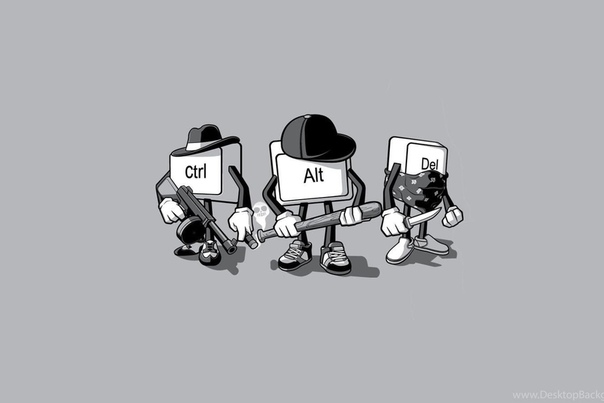
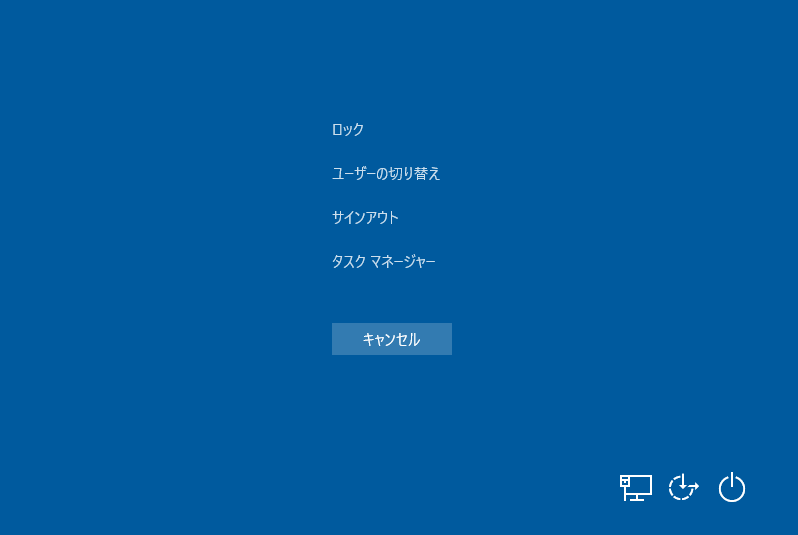
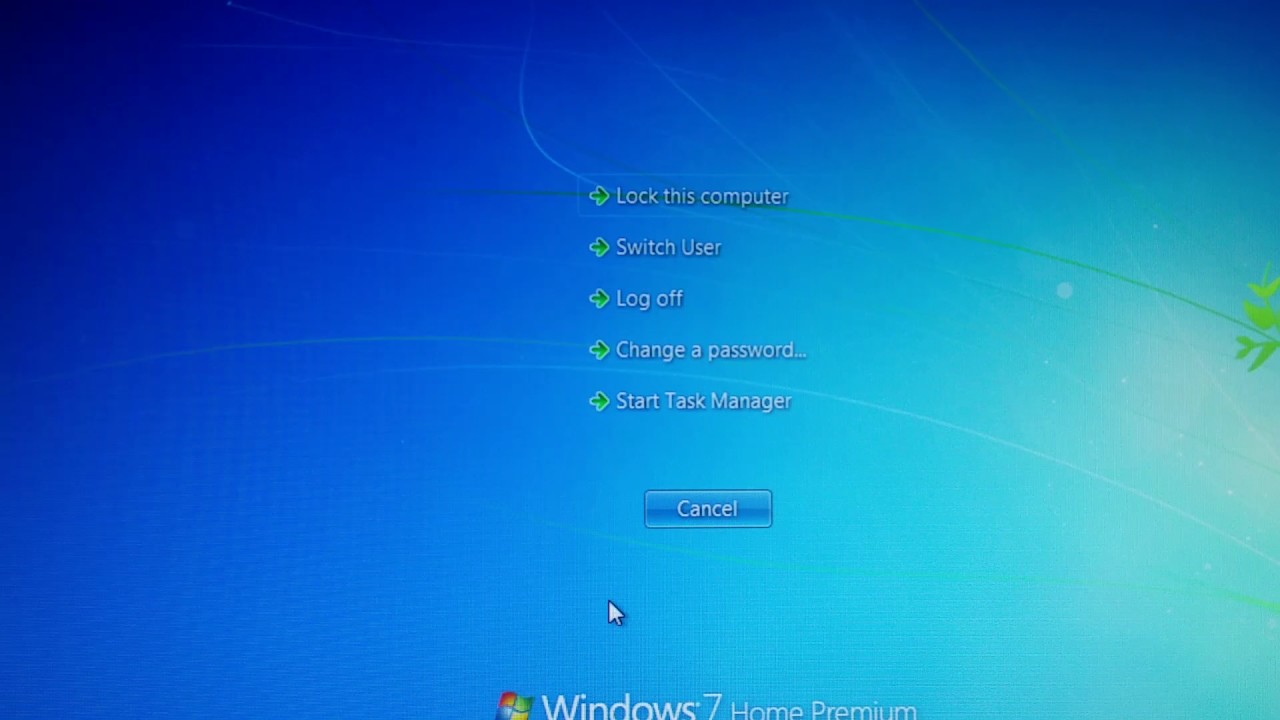
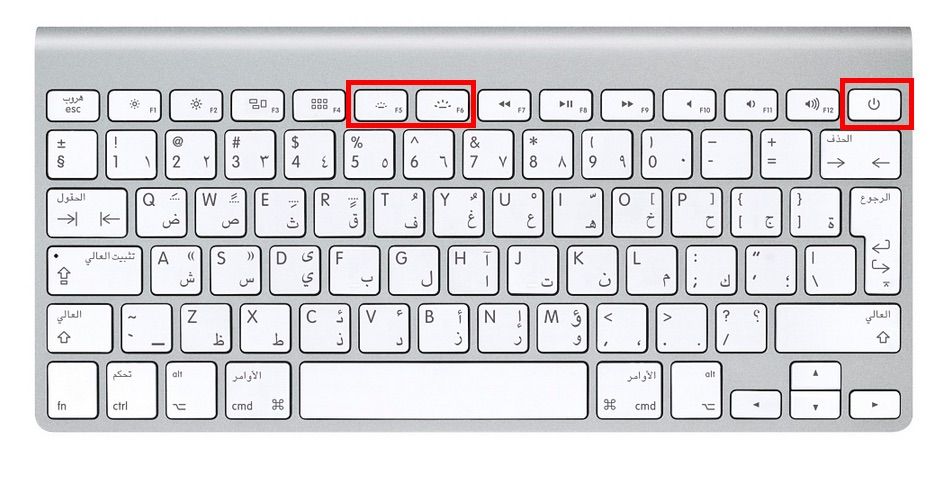
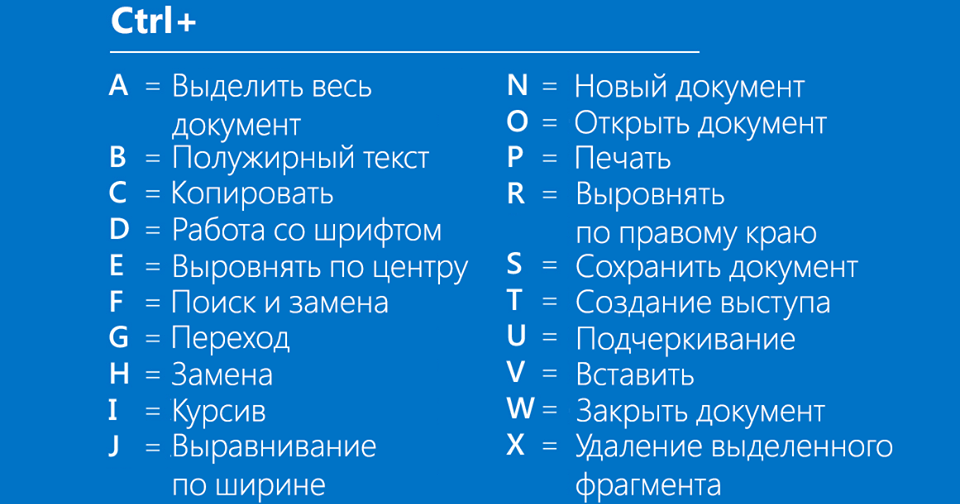 Вы можете выбрать рекомендуемую точку восстановления или выбрать другую точку восстановления. Нажмите следующий и продолжайте со всеми дальнейшими инструкциями.
Вы можете выбрать рекомендуемую точку восстановления или выбрать другую точку восстановления. Нажмите следующий и продолжайте со всеми дальнейшими инструкциями.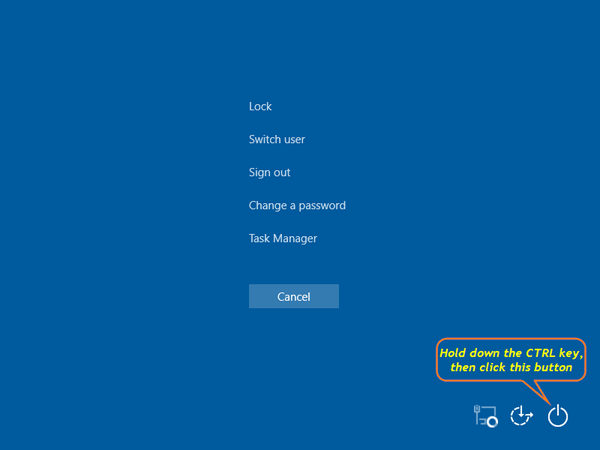 Восстановление рабочего стола», «16. Восстановление ключа запуска Explorer» и «9. Удаление отладчиков системных процессов»
Восстановление рабочего стола», «16. Восстановление ключа запуска Explorer» и «9. Удаление отладчиков системных процессов» Для примера: если на экране отображается сообщение “Press DEL to enter Setup”, это значит, что для входа в БИОС необходимо использовать клавишу Delete. Нажимать клавишу необходимо сразу после появления на экране подсказки.
Для примера: если на экране отображается сообщение “Press DEL to enter Setup”, это значит, что для входа в БИОС необходимо использовать клавишу Delete. Нажимать клавишу необходимо сразу после появления на экране подсказки. 


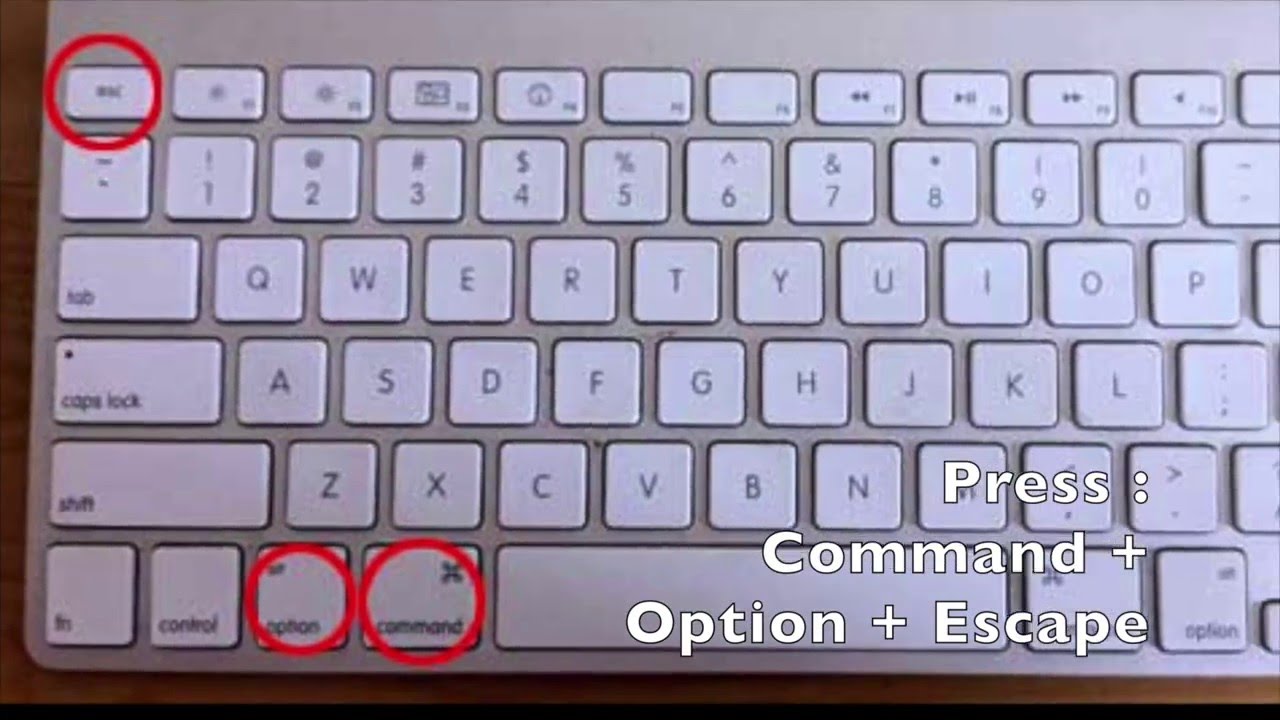 Mumble и Discord — два приложения, которые обычно вызывают эту проблему. Несколько пользователей, столкнувшихся с этой проблемой при установке одного из этих приложений, сообщили, что проблема была решена только после их окончательного удаления.
Mumble и Discord — два приложения, которые обычно вызывают эту проблему. Несколько пользователей, столкнувшихся с этой проблемой при установке одного из этих приложений, сообщили, что проблема была решена только после их окончательного удаления.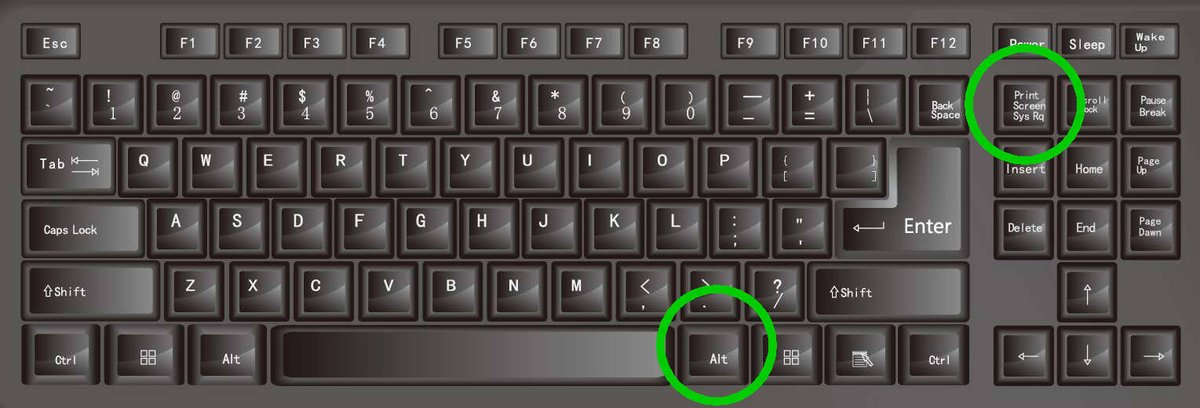 Включение переключателя, связанного с «Использовать клавиши мыши только при включенном Num Lock»
Включение переключателя, связанного с «Использовать клавиши мыши только при включенном Num Lock»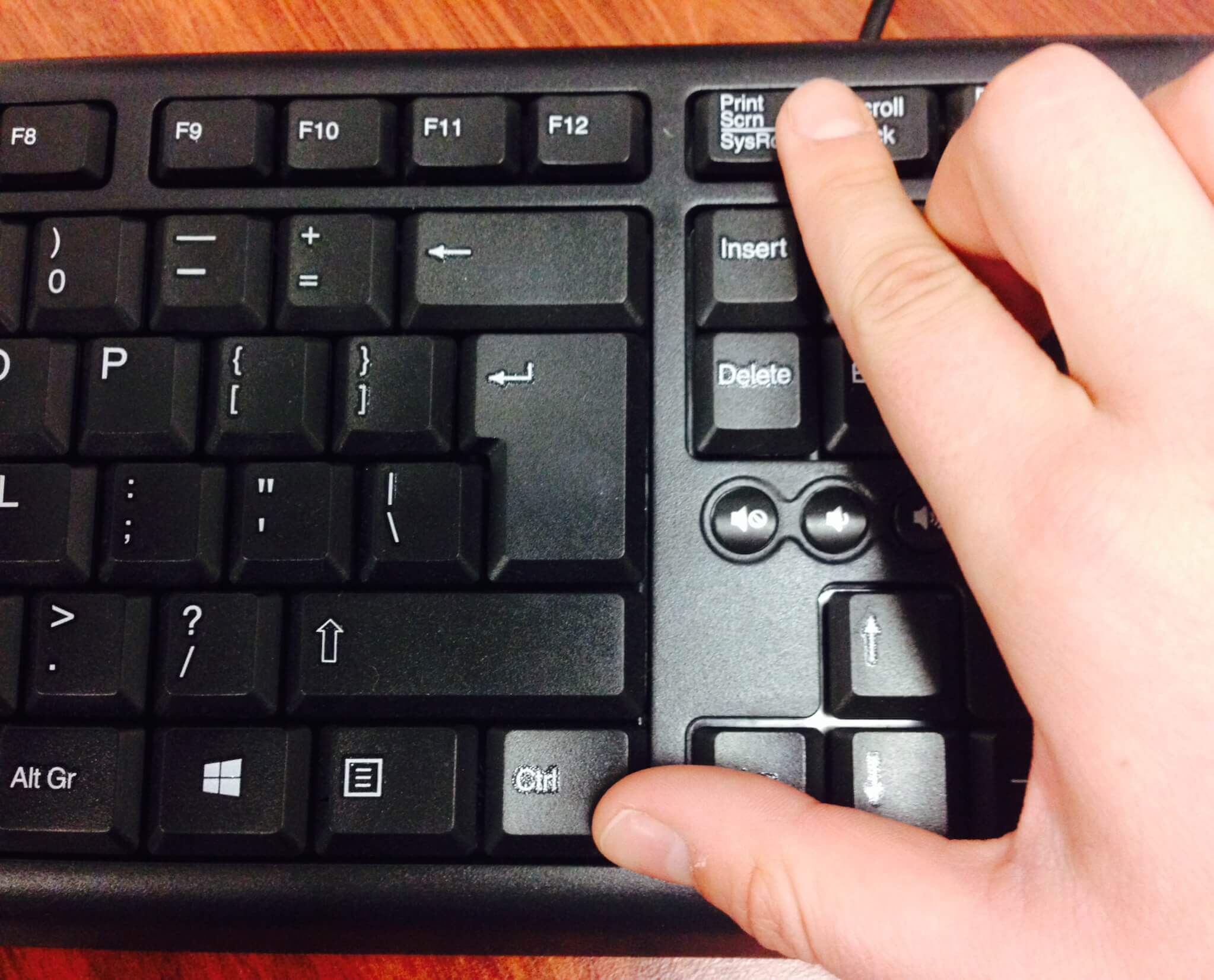 Затем введите «regedit» в текстовое поле и нажмите Введите , чтобы открыть редактор реестра. Когда вам будет предложено UAC (Контроль учетных записей пользователей), нажмите Да , чтобы предоставить права администратора.Запуск редактора реестра
Затем введите «regedit» в текстовое поле и нажмите Введите , чтобы открыть редактор реестра. Когда вам будет предложено UAC (Контроль учетных записей пользователей), нажмите Да , чтобы предоставить права администратора.Запуск редактора реестра Назначение правильного значения строке EnableHexNumpad
Назначение правильного значения строке EnableHexNumpad